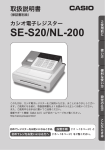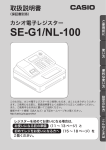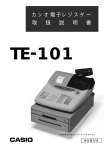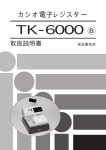Download SE-S10 - CASIO
Transcript
取扱説明書 (保証書別添) ご使用前に 使い方 カシオ電子レジスター SE-S10 便利な使い方 レジスターを初めてお使いになる場合は、 設置手順 (12 ページ ) と 用語集 (68 ページ ) をご覧ください。 こんなときは SIAA マークは ISO22196 法により評価 された結果に基づき、抗菌製品技術協議 会ガイドラインで品質管理・情報公開さ れた製品に表示されています。 設定の仕方 このたびは、カシオ電子レジスターをご採用いただきまして、 まことにありがとうございます。ご使用の前に、本書をひとと おりお読みください。 特に「安全上のご注意」をご熟読の上、正しくお使いください。 無機抗菌剤・練込 本書は、取り出しやすいところに大切に保管してください。 置数キー・キーキャップ 特長 ●一度、日付・時刻をセットすると、 日付は自動更新されます。 ●本機に付属しているモード鍵を使 用してモードスイッチを「電卓」 に切り替えることによって、レジ を電卓として使用することができ ます。 ●お客様にも見やすい「客用背面表示」 が付いているため、お客様と同時に 金額を確認することができます。 ●消費税の計算は、 「内税方式」 「非課税方式」に対応しています。内税と非課税が 混在した運用も可能です。また、 消費税額の円未満の端数処理 (四捨五入、 切上げ、 切捨て)を設定することができます。さらに請求額の端数を切り捨てて請求(5 円丸め、10 円丸め)するといった、さまざまな設定が可能です。 2 もくじ ページ ○基本的な操作 .......................................................... 18 ○操作をまちがえたとき .......................................... 21 ○閉店後の操作 .......................................................... 24 3 こんなときは ○故障かなと思ったら .............................................. 58 ○レジスターの設定内容の確認 ............................. 60 ○消耗品の交換 .......................................................... 61 ○電子店名キャラクターの取り付け ..................... 64 ○仕様 ........................................................................... 67 ○用語集 ....................................................................... 68 設定の仕方 ○時刻および日付の設定 .......................................... 38 ○単価・割引き率の設定 .......................................... 39 ○レシートへの切り替え・印字の設定 ................. 40 ○商品名の設定 .......................................................... 46 ○消費税の設定 .......................................................... 47 ○その他の設定 .......................................................... 52 便利な使い方 ○各キーの便利な使い方 .......................................... 26 ○売上の点検............................................................... 33 ○売上の精算............................................................... 35 ○電卓機能の使い方 .................................................. 36 ご使用前に 使い方 ○安全上のご注意 ....................................................... 4 ○やりたいことは? ................................................... 6 ○各部のなまえと働き ............................................... 8 ○お使いになる前の準備 .......................................... 12 安全上のご注意 ● ご使用前に、この「安全上の注意」をよくお読みの上、正しくお使いください。 ● ここに示した注意事項は、製品を安全に正しくお使いいただき、あなたや他の人々への危害や損害を 未然に防止するためのものですので、必ず守ってください。 ● 危険と 警告、 注意の意味は以下の ●本書中の「絵表示」の意味は以下のとおりです。 とおりです。 危険 この表示を無視して誤った取り扱いをす ると、人が死亡または重傷を負う危険が 差し迫って生じることが想定される内容 を示しています。 警告 この表示を無視して誤った取り扱いをす ると、人が死亡または重傷を負うおそれ がある内容を示しています。 注意 この表示を無視して誤った取り扱いをする と、人が傷害を負ったり、物的損害が発生 するおそれがある内容を示しています。 記号は「気をつけるべきこと=注意」を意味し ています。左の例は「手挟み注意」です。 は「指 ケガ注意」です。 記号は「してはいけないこと=禁止」を意味し は「接 ています。左の例は「分解禁止」です。 触禁止」です。なお、 「絵に表わしにくい禁止」 は で表わします。 記号は「しなければならないこと=指示」を意味 しています。左の例は「差し込みプラグをコンセ ントから抜くこと」です。なお、「絵に表わしに くい指示」は で表わします。 危険 アルカリ電池について ◆ アルカリ電池からもれた液が目に入ったときは、すぐに次の処置を行なってください。 ⒈ 目をこすらずにすぐにきれいな水で洗い流す。 ⒉ ただちに医師の治療をうける。そのままにしておくと失明の原因になります。 警告 電源コードや差し込みプラグについて 内部に異物や水などを入れないでください ◆ 電源コードを傷つけたり、無理に曲げたり しないでください。 ◆ 電源コードは、ねじったり、引っぱったり、 加熱したり、加工したり、上に重い物を乗 せたりしないでください。また、電源コー ドが本機の引き出し(ドロア)の下を通る ような配線はしないでください。 電源コードが破損して、火災や感電の原因 になることがあります。 ◆ 濡れた手で差し込みプラグに触れないでく ださい。感電のおそれがあります。 キャビネットは開けないでください 異臭や煙などの異常状態には ◆ 本機のキャビネットを開けないでください。 内部には電圧の高い部分や鋭くとがった部 分がありますので、感電をしたり、ケガを するおそれがあります。 ◆ 本機を改造しないでください。火災や感電 の原因となることがあります。 本機を落としたり、破損したときは ◆ 万一、本機を落としたり、キャビネットを 破損した場合は、差し込みプラグをコンセ ントから抜いて、お買い上げの販売店また はカシオサービスセンターにご連絡くださ い。そのまま使用すると、火災や感電の原 因となることがあります。 電源・電圧について ◆ 表示された電源電圧(交流 100 V)以外の 電圧で使用しないでください。また、タコ 足配線をしないでください。 火災や感電の原因となることがあります。 4 ◆ 本機の開口部から内部に、金属類や燃えや すい物などの異物を差し込んだり、落とし たりしないでください。また、花瓶の水や コーヒー・ジュースなどの液体を本機の内 部にこぼさないでください。火災や感電の 原因となることがあります。 ◆ 万一、異物や水などが本機の内部に入った 場合は、差し込みプラグをコンセントから 抜いて、お買い上げの販売店またはカシオ サービスセンターにご連絡ください。その まま使用すると、火災や感電の原因となる ことがあります。 ◆万一、発熱していたり、煙が出ている、変な 臭いがするなどの異常状態のまま使用すると、 火災や感電のおそれがあります。すぐに差し 込みプラグをコンセントから抜いてください。 そして、お買い上げの販売店またはカシオサー ビスセンターにご連絡ください。 電池について ◆ 電池は使い方を誤ると液もれによる周囲の汚 損や、破裂による火災・けがの原因になります。 次のことは必ずお守りください。 ・ 分解しない、ショートさせない ・ 加熱しない、火の中に投入しない ・ 新しい電池と古い電池を混ぜて使用しない ・ 種類の違う電池を混ぜて使用しない ・ 充電しない ・ 極性(+との向き)に注意して正しく入れる ・ 本機で指定されている電池以外は使用しない 設置場所について 本機の上には物を置かないでください ◆ ぐらついた台の上や傾いた所など不安定な場 所に置かないでください。落ちたり倒れたりし て、ケガの原因となることがあります。 ◆ 湿気やホコリの多い場所に置かないでくださ い。火災や感電の原因となることがあります。 ◆ 調理台や加湿器のそばなど、油煙や湯気が あたるような場所に置かないでください。 火災や感電の原因となることがあります。 移動する場合は ◆ 本機の上に、花瓶や植木鉢、コップや液体の 入った容器、または、金属物を置かないでく ださい。こぼれたり、中に入った場合、火災 や感電の原因となることがあります。 ◆ 本機の上に重い物を置かないでください。 置いた物のバランスが崩れて倒れたり、落下 して、ケガの原因となることがあります。 差し込みプラグを抜くときは ◆ 本機の移動は、必ず差し込みプラグをコン セントから抜いて行なってください。電源 コードを引っぱると、コードが傷つき、火 災や感電の原因となることがあります。 長期間ご使用にならないときは ◆ 差し込みプラグを抜くときは、電源コード を引っぱらないでください。コードが傷つ き、火災や感電の原因となることがありま す。必ずプラグを持って抜いてください。 電源コードの清掃は ◆ 連休等で、長期間本機をご使用にならない ときは、安全のために差し込みプラグをコ ンセントから抜いてください。 ドロア(引き出し)の注意 ◆ 電源コード(特にプラグ部分)の清掃には、 洗剤を使用しないでください。 消耗品交換時の注意 差し込みプラグはいつもきれいに ◆ 記録紙交換等の際に、プリンターのギアに髪 の毛やスカーフ等が巻き込まれないよう、ご 注意ください。ケガの原因となることがあり ます。 ◆ 印字直後は印字ヘッドが高温になっていま すので、ヘッド部分には触れないでくださ い。高温のためヤケドの原因になることが あります。 お願い(必ず守ってください) ●温度が高くなる所や、ホ ●ぬれた手で操作するお店 ● シ ン ナ ー や ア ル コ ー ル、●1日の終わりには、精算を コリの多い所、油煙や水 では、防水カバーをお買 ベンジンなどの揮発性の してドロア(引き出し)内 がかかる所には置かない い求めください。 液体で拭かないでくださ をカラにし、開けたままで でください。 お帰りください。ドロアは い。 金庫ではありません。 設定の仕方 ◆ 差し込みプラグは年一回以上コンセントか ら抜いてプラグの刃と刃の周辺部分を乾い た布で掃除してください。ほこりがたまる と、火災の原因になることがあります。 (プラグを抜く前に、新しい電池が入ってい ることをお確かめください) 便利な使い方 ◆ ドロア(引き出し)が開く際、お子様の顔 等に当たらないよう、ご注意ください。ケ ガの原因となることがあります。 ◆ ドロア(引き出し)が開いているときに、 ドロアに寄りかからないでください。落ち たり、倒れたりして、ケガの原因となるこ とがあります。 ご使用前に 使い方 注意 こんなときは 乾いた柔らかい布 5 やりたいことは? 本機でできることを操作の単位で分類しています。 ここから、お客様が行ないたい操作の記載ページを参照することができます。 必要に応じてご利用ください。 ●初めてレジスターを使用する。 n 12 ∼ 14 ページ 表示が点滅している ●基本的な操作について知りたい。 n 18 ページ ・1品お買い上げ… ・2品以上お買い上げ… モードスイッチの位置 登録 一度設定した日付や時刻を修正したい場合は、 38ページをご覧ください。 ●ドロアを開けたい。 n 20 ページ ● キ ー 操 作 を ま ち が え た の で、 訂正したい。 ノンアド/両替キー クリアキー n 21 ページ または ●商品の返品処理をしたい。 n 23 ページ モードスイッチの位置 訂正キー ●消費税に関する設定をしたい。 n 47 ページ ・内税? ・非課税? ・混在? モードスイッチの位置 戻 設定 6 n 33 ページ ・現時点での売上は? ・現時点での現金在高は? ●閉店後に行なう操作について 知りたい。 24 ページ n モードスイッチの位置 モードスイッチの位置 点検 精算 ●消耗品をセットしたり、交換し たい。 61 ページ ●電卓として使いたい。 n 36 ページ 658 3=? (98-7) 651=? 乾電池 n ロールペーパー 便利な使い方 ●ジャーナル(レシート)の見方 を知りたい。 17 ページ n 単3 形 アルカリ乾電池 1.5V 単3 形 アルカリ乾電池 1.5V 2500円の15% 引きは? ●トラブルを解決したい。 n 58 ページ 設定の仕方 -----------------------2009 年 10 月 06 日 09:23 0014 部門 02 ¥5,780 部門 01 ¥360 10 X @128 部門 03 ¥1,280 -100 小計 ¥14,520 5% %-726 内税対象計 ¥13,794 内税 ¥657 合 計 ¥14, 156 お預り ¥15, 000 お 釣 ¥844 ご使用前に 使い方 ●現時点の売上内容を確認したい。 御 計 算 書 -----------------------毎度ありがとうございます 2009 年 10 月 06 日 09:32 0014 部門 02 内税 合 計 お預り お 釣 ¥5,780 ¥360 ¥14, 156 ¥15, 000 ¥844 こんなときは ●値引きをしたい。 ●現在のレジの設定内容を確認したい。 ●商品の売上を掛け売りで処理したい。 ●単価・割引き率・丸めの設定をしたい。 ●レシートを印字したい。(ジャーナルではなく) ●部門に分類名を印字したい。 ●レシートにメッセージを印字したい。 ページ n 28 60 n 31 ページ n 39,ページ 44 ページ n 40 ページ n 46 ページ n 41, 42 ページ n 7 各部のなまえと働き(1/2) 各部のなまえ ロールペーパー 電子店名キャラクター用スロット 金額や操作内容を印字する用紙です ジャーナル巻き取りホルダー 印字された用紙を「営業記録」として お店に保管しておくときに使用します 客用背面表示 表示窓 紙押さえ カチッとロックされるまで、きちんと 閉じてお使いください。完全に閉じて いないと印字が行われず、レジスター が動作しません。 プリンターオープンキー ロール紙の交換などのため、プリン ターを開けるときに使用します モードスイッチ キーボード 多目的トレー 差し込みプラグ / 電源コード 紙幣入れ(3箇所) 硬貨入れ(6箇所) ジャーナルカバー プリンター上部のジャーナル巻き取り ホルダー部を覆うためのカバーです。 ドロア (引き出し) ドロアロック錠 印字確認窓 ジャーナルとしてお使いの場合、この 窓から操作内容を確認することができ ます。 8 本体色は白と黒のモデルがあります。 写真は黒モデルです。 モードスイッチの位置 本書での 記載例 m 登録 モードスイッチの切り替え 付属の「モード鍵」で、モードスイッチ(レジスターの働き)を切り替えます。 モード鍵はすべての位置に回せますが、抜き差しできる位置は「登録」と「OFF」の 2 箇所だけです。 モード鍵 モードスイッチ 電卓 点検 登録 PGM 「 精 算 」…… 売上の精算を行なうとき 精算 OFF 「 点 検 」…… 売上の点検を行なうとき 「 電 卓 」…… レジを電卓として使用する とき 「 登 録 」…… 売上の登録を行なうとき 「OFF」…… レジを使用しないとき 戻 「 戻 」…… 返品(戻し)を行なうとき 「 設 定 」…… お店に合わせたいろいろな 設定を行なうとき 付属品 ●モード鍵2本 ●ジャーナル巻き取りホルダー ●ロールペーパー1個 ●検銭板 ●取扱説明書類 便利な使い方 設定 ご使用前に 使い方 本書では、ページの右上にモードスイッチの位置を、絵表示で掲載しています。この絵表示は、そのページで説明 している操作をするときの、モードスイッチの位置を示しています。 右上の例では、モードスイッチの位置を「登録」に合わせてから操作する必要があることを意味しています。 PGM 設定の仕方 ●ドロア鍵2本 ුగཟ೫ˁታȺ ɛȢȗȲȳȢȧץȻ وኌ ࣆފջɷʭʳɹʉ˂ ͽา୫ం (ドロアを開かなくする鍵です) ȧঢ়ႊᐐ ɵ˂ʓ こんなときは ᝢం ᴥటంᴦ ᣌαႊ ߨኋ お客様からお預かりした紙幣をマグネットで 挟んで、留めておくために使います。 接着面の汚れをよく拭き取り、ケガをしない ように注意して貼り付けてください。 9 各部のなまえと働き(2/2) キーボード 節約モード レシート発行 強制解除 紙送り X 日時 C 訂正 7 8 9 4 4 5 6 1 2 3 0 00 + AC 8 操作ガイド 入金 部門 シフト % # 3 貸 券 CAL 7 2 出金 替 小計 6 1 = 5 現 預 登録の完了(現金での売上) o 紙送りキー 印字用紙を空送りします。 および預かり金のときに押 現金売り / 預かり金キー します。 © 乗算登録、または、時刻・日付 乗算 / 日時キー 電卓機能のときは、 「=」に x を表示するときに押します。 なります。 数字を入れまちがえたとき に押します。 個々の商品を登録するとき … クリアキー 電卓機能のときは、 「オール に押します。 å クリア」 (ゴハサン)の働き « になります。 「+」 「」 部門キー 電卓機能のときは、 「 」「 」の計算命令キーに なります。 1 ∼ 9、 置数キー 数字を入れるとき æ に押します。 ÷ 0、^、. 部門のうら面を指定すると 訂正キー 直前訂正のときに押します。 きに押します。 ƒ … →部門5, 部門シフトキー « →部門6, マイナスキー 値引きのときに押します。 æ →部門7, ÷ →部門8 入金のときに押します。 入金キー 電卓機能のときは、呼び出 M ジ ャ ー ナ ル を 節 約 し た り、 しキーになります。 レシートの発行を停止する ときに押します。解除する 出金キー 出金のときに押します。 d 節約モードキー ときにはもう一度押します。 節約モードのときはインジ ケータが点灯します。 % 割引きキー 割引きのときに押します。 ノンアド印字、または、両 レシートを発行していない場 レシート発行 ノンアド / 両替キー 替をするとき(ドロアを開 合で、お客様からレシートを w けるとき)に押します。 r キー 要求されたときに押します。 } 部門 シフト 部門 シフト 部門 シフト 部門 シフト 部門 シフト 節約 モード i c 券売りキー k 小計キー 貸し売りキー 10 貸し売りでの売上のときに 押します。 券売りでの売上のときに押 します。 登録金額の合計(中間合計) を見るときに押します。 ジャーナルのとき、このキーは使えません。 E 強制解除キー 操作 ガイド 2 回続けて押すとエラーを 強制的に解除します。 使い方が分からなくなったと 操作ガイドキー きに押します。印字される操 作ガイドをご参照ください。 表示窓 / 客用背面表示の見方 <客用背面表示> 部門番号表示(2桁) 数値・金額表示 部門番号表示(2桁) 数値・金額表示 金 額 部門 計 釣 節約モード リピート リピート回数表示またはモードスイッチ位置表示 リピート回数表示またはモードスイッチ位置表示 節約モード表示 合計/お釣り表示 ●数値・金額表示 登録金額や数量、合計金額、お釣り、および、日付、時刻などが表示されます。 電卓機能のときは、計算数値が表示されます。 ご使用前に 使い方 <表示窓> ●節約モード表示 )が表示されます。 ●合計/お釣り表示 合計金額、または、お釣り金額のとき、それぞれのシンボル( )が表示されます。 ●リピート回数表示 リピート回数が 1 桁表示されます。 ●部門番号表示 または モードスイッチ位置表示 ・モードスイッチを切り替えたときは、その状態が表示されます。 設定の仕方 n :モードスイッチが「点検」のとき u :モードスイッチが「精算」のとき - :モードスイッチが「戻」のとき p :モードスイッチが「設定」のとき ç :モードスイッチが「電卓」のとき 便利な使い方 用紙印刷が節約モード(ジャーナル圧縮印字またはレシート停止)のとき、シンボル( ・モードスイッチが「登録」のときは、部門番号(1 ∼ 8)が表示されます。 こんなときは ・この位置には、次のシンボルも表示されます。 e :エラーのとき l :乾電池の容量が少なくなったとき 11 お使いになる前の準備(1/2) 設置手順 本機を初めてお使いになる場合は、以下の手順に従ってセットしてください。 1 2 3 梱包箱の中から機械本体を含む、すべての付属品を取り出します。 袋の中から付属品を取り出し、全部そろっているか、確認します。 機械本体を設置場所(平らなところ)に置き、電源を入れない状態で、以下の操作 を行ってください。 n 付属品 (9 ページ) 乾電池をセットします。 初めてお使いになる場合は、アルカリ乾電池(単 3 形 2 本)をセットしてください。 (乾電池は付属していません。別途お買い求めください。 ) 3-1 プリンターカバーを開きます。 3-2「電池ボックスのフタ」のつまみを矢印 の方向に押してフタを取り外します。 3-3 新しい電池を 2 本、㱾 㱿 に注意して、 電池ボックスに確実にセットします。 3-4 外したときと逆の要領で、電池ボックス のフタを取り付けます。 l電池を入れないで使用すると、日付や時刻、集計数値が消えてしまいます。 12 4-1 プリンターオープンキーを押して、紙押 4-3 ロールペーパーの先端をプリンターの上 さえを開けます。 4-2 ロールペーパーの先端が下から出るように 持って「ロールペーパー入れ」にセットします。 4-4 ロールペーパーを紙押さえで挟み込みカ チッと閉じます。 本体の電源を入れます。 100V ガイダンスが印字されますので、その内容に従って、 日付/時刻の設定を行います。 例)2009 年 10 月 21 日 ならば 09 10 21 と入力 4つの0の最上位桁が点滅したら、時と分を 24 時間制で入力します。 例)午前 9 時 34 分 ならば 09 34 と入力 (午後 1 時 30 分は 13 30 と入力) 00-00-00 09-10-20 ↑ 年 ↑ 月 ↑ 日 00-00 09-30 ↑ 時 ↑ 分 こんなときは ※ 入力を間違えた場合、E を2回押して、年から入力し直します。 または、C を押して、1ステップ戻します。 設定の仕方 西暦年の下2桁を入力し、表示の点滅に沿って月と日を入力します。 6 便利な使い方 5 に渡します。 ご使用前に 使い方 4 ロールペーパー(印字用ロール紙)をセットします。 モード鍵を入れて、モードスイッチを登録の位置にします。 13 モードスイッチの位置 登録 7 7-1 ●印字用紙をジャーナル(営業記録)として使用する場合は、以下の操作を行います。 付属品 「ジャーナル巻き取りホルダー」の溝に、ロール ペーパーの先端を差し込み、2∼3周巻き付けます。 7-3 用紙のたるみが無くなるまで、o キー を押します。 7-2「ジャーナル巻き取りホルダー」を「ホルダー 7-4 プリンターカバーを閉じます。 受け」にセットします。 ●印字用紙をレシートとして使用する場合は、以下の操作を行います。 7-5 余分な紙を切り取ります。 l 7-6 プリンターカバーを閉じます。 ・本機は、必ずロールペーパーを取り付けてご使用ください。ロールペーパーを取り付けないで使用することはできません。 ・ロールペーパーの規格は紙幅 58mm 外径 80mmの感熱記録紙です。ロールペーパーは当社指定のものをご使用ください。 指定品以外の用紙をご使用になりますと故障の原因となることがあります。 ・ロールペーパーに赤い線が出てきたら、残りは約 1mです。お早めに新しいロールペーパーに交換してください。 m 8 ・印字用紙を 「レシート」として使う場合、付属品の 「ジャーナル巻き取りホルダー」は使用しませんので、大切に保管しておいてください。 必要に応じて、以下の設定をします。 n 「単価・割引き率・丸めの設定」 (39 ページ∼) n 消費税の設定」 (47 ページ∼) n 「その他の設定」 (52 ページ∼) (ジャーナルとして使う場合は「レシート / ジャーナルの切り替えの設定」 (40 ページ)をします) 「 9 14 これでレジスターが使える状態になります。 一日の仕事の流れ 開店前 ✔ □差し込みプラグがコンセントに確実に差し込まれているか、確認します。 ✔ □ロールペーパーが充分にあるか、確認します。 ロールペーパーが充分にない場合は、交換します。 n ロールペーパーを交換する (62、63 ページ) ✔ □日付と時刻を確認します。 n ✔ 時刻および日付を表示する (30 ページ) □釣銭用の小銭をドロアに用意します。 n 売上に関係ない現金をドロアに入れる (27 ページ) 便利な使い方 営業中 ✔ □商品の売上を登録します。 n ✔ 「基本的な操作」 (18 ページ∼) n 「売上内容の点検」 (33 ページ) □必要に応じて、売上の確認をします。 設定の仕方 こんなときは 閉店後 ✔ □一日の売上を打ち出します。 n 一日の売上を打ち出す ご使用前に 使い方 一日の仕事の流れについて、以下に示します。 (24 ページ) ✔ □ドロア内のお金を取り出します。 ✔ □モードスイッチを「OFF」にします。 今日も一日、お疲れ様でした。 15 お使いになる前の準備(2/2) 消費税の計算方式 消費税の計算には、次の3つの課税方式があります。 ①内税方式 ②非課税方式 ③外税方式 商品金額に消費税5%が含まれて 消費税を計算しない(消費税を課 商品金額に消費税率5%を掛け、 それを加えて販売する方式 税しない)で販売する方式 いるものを販売する方式 1,000 円 1,000 円 例: 価格 例: 価格 1,000 円 例: 価格 本体価格 1,000 円 本体価格 1,000 円 本体価格 952 円 消費税額 50 円 消費税額 0円 消費税額 48 円 合計(受け取り) 1,050 円 合計(受け取り) 1,000 円 合計(受け取り) 1,000 円 m ・ご購入時は、「①内税方式」に設定されています。また、税額の円未満は「四捨五入」に設定されています。 ・3つの方式が混在するお店の場合は、ご希望の方式を部門キーに設定することで、混在運用が可能になります。 l レストランなどの飲食店では、消費税のほかに「奉仕料」の計算が必要となる場合がありますが、本機では、この自動計算の設 定はできません。 消費税の設定について お店の課税方式に合わせて、それぞれ以下のように消費税の設定を行なってください。 ●内税方式のお店は…… このままご使用いただけます。 ●非課税方式のお店は…… n すべての商品を非課税扱いにする (47 ページ) ●課税方式が混在するお店は…… n 内税 / 非課税 / 外税を混在して設定する 16 (48 ページ) ・ ジャーナルはお店の営業記録として、レジスター内に巻き取られます。 ロールペーパーをジャーナルとしてセットしてください。 (14 ページ) n ・ レシートには、頭の空白部分に「御計算書」などの文字や「毎度ありがとうございます」などのメッセージを印 (41, 42 ページ) n 有償にて、お客様の店名を印字することができます。詳しい内容は、同梱の電子店名キャラクター作成注文書をご覧ください。 字して使用していただくことが可能です。 レシートとして使用する場合、「レシートとして使用する」と設定し レシートとしてセットしてください。 n(13 ページ) n(40 ページ)、ロールペーパーを レシート(ジャーナル)の見方 レシート(ジャーナル)には、レジの操作内容が印字されますが、消費税の設定(内税方式 / 非課税方式) によって、印字される内容が異なります。ここでは、レシート(ジャーナル)の見方について説明します。 ジャーナル レシート例 内税(ご購入時)の場合 課税方法が混在の場合 店名印字用スペース リピート登録 毎度ありがとうございます レシートメッセージ 乗算登録 2009 年10月06日 09:32 00104 日付 / 時刻 一連番号 値引き 部門 02 ¥5,780 部門 01 ¥360 部門 01 ¥360 部門 01 ¥360 10 点 @128 部門 03 ¥1,280 部門 01 ¥880 ー -100 部門 03 ¥1,750 部門 03 ¥850 部門 04 非 ¥3,000 小計 ¥14,520 % -(5%) -726 内税対象計 ¥10,944 内税 5.0% ¥521 非課税合計 ¥3,000 (1行空きます) 登録合計 合計からの割引き 内税合計額(税込み) 内 税 額 合 計 預かり額 お 釣 り 非課税商品 合計からの割引き 内税合計額(税込み〕 内 税 額 非課税合計額 (1行空きます) ジャーナル節約モード での印字サンプル 合 計 お預り お 釣 ¥13, 794 ¥15, 000 ¥1, 206 合 計 預かり額 お 釣 り こんなときは m l 設定の仕方 部門 部門 部門 部門 部門 部門 部門 部門 09:230 00140 02 ¥5,780 01 ¥360 01 ¥360 01 ¥360 10 点 @128 03 ¥1,280 01 ¥880 -100 03 ¥1,750 03 ¥850 部門名 時刻 一連番号 単品登録 便利な使い方 09:23 0014 部門 02 ¥5,780 部門 01 ¥360 部門 01 ¥360 部門 01 ¥360 10 点 @128 部門 03 ¥1,280 部門 01 ¥880 -100 部門 03 ¥1,750 部門 03 ¥850 部門 02 ¥3,000 小計 ¥14,520 % -(5%) -726 内税対象計 ¥13,794 内税 5.0% ¥657 合 計 ¥13, 794 お預り ¥15, 000 お 釣 ¥1, 206 ご使用前に 使い方 このレジスターは、レシートかジャーナル(営業記録)かのどちらかを選んで使用することができます。 お買い上げ後はジャーナルとして印字されます。 ・ ジャーナルとしてお使いの場合、ジャーナル巻き取りホルダーに巻き取ったあとに、お店に保管します。 ・ レシートとしてお使いの場合でも、電子ジャーナル機能を使用してジャーナルを取ることができます。(34 ページ) 本書で紹介しているレシート / ジャーナルの印字例は、イメージしやすいように、見やすく記述しています。そのため、実物の レシート / ジャーナルと、行間・字間・書体が異なります。 17 基本的な操作(1/2) ここでは、基本的なレジの操作について次の場合に分けて説明します。 ・1 品の商品をお買い上げのとき ・2 品以上の商品をお買い上げのとき ・同じ商品を数多くお買い上げのとき ・複数の商品を複数お買い上げのとき ・ドロアを開けるときまたは両替するとき 本書の例について 本書では、「税率 5% の内税方式(円未満四捨五入)」の場合を例に説明しています。 印字例は「ジャーナル」に設定した場合です。 以後の印字例も同様です。 lなお、 「レシート」に設定した場合は、17 ページのレシート例のように、店名記載部の余白ができ、最 初の行に日付が印字され、時刻/一連番号の後および合計の前にそれぞれ1行分の空きができます。 1 品の商品をお買い上げのとき 1 品の商品をお買い上げのときの操作を説明します。 例題 単価 ¥1,200 数量 1 手順 部門 部門1 預かり金 ¥2,000 表示例 印字例 1 商品の単価と部門キーを押します。 1200 … 2 k キーを押します。 k 01 !200 部門番号 !200 3 預かり金額を入力して g キーを押します。 合計表示のとき点灯 2000 g 800 お釣表示のとき点灯 18 10:31 0020 部門 01 ¥1,200 内税対象計 ¥1,200 内税 5.0% ¥57 合 計 ¥ 1, 200 お預り ¥ 2, 000 お 釣 ¥ 800 モードスイッチの位置 登録 2品以上の商品をお買い上げのとき ます。 同じ商品を複数お買い上げのときの操作を説明し ます。 例題 例題 単価 ¥200 ¥800 ¥1,100 数量 1 1 1 部門 部門4 部門2 部門1 預かり金 単価 ¥200 数量 12 部門 部門2 預かり金 ¥10,000 ¥2,500 手順 1 商品の数量、x キー、単価、部門キーの順に押します。 手順 1 商品の単価と部門キーを押します。 商品の数だけ操作を繰り返します。 12 x 200 « 2 k キーを押します。 k 200 ÷ 3 預かり金額を入力して g キーを押します。 800 « 10000 g 2 商品をすべて入力したら k キーを押します。 便利な使い方 1100 … 印字例 k 3 預かり金額を入力して g キーを押します。 2500 g 印字例 10:41 0027 12 点 @200 部門 02 ¥2,400 内税対象計 ¥2,400 内税 5.0% ¥114 合 計 ¥ 2, 400 お預り ¥ 10, 000 お 釣 ¥ 7, 600 m部門 05 ∼ 08 などに設定する場合は、部門 キーの前に 部門 シフト キーを押してください。 19 こんなときは 入力できる数量は「1∼ 9999 」の整数です。 m(戻しの場合は「1∼ 999」の整数です) 設定の仕方 10:35 0024 部門 04 ¥200 部門 02 ¥800 部門 01 ¥1,100 内税対象計 ¥2,100 内税 5.0% ¥100 合 計 ¥ 2, 100 お預り ¥ 2, 500 お 釣 ¥ 400 ご使用前に 使い方 複数の商品をお買い上げのときの操作を説明し 同じ商品を数多くお買い上げのとき 基本的な操作(2/2) 複数の商品を複数お買い上げのとき 複数の商品を複数お買い上げのときの操作を説明します。 例題 単価 ¥300 ¥500 数量 3 2 手順 部門 部門2 部門1 預かり金 ¥2,000 表示例 印字例 商品の単価と部門キーを押します。 1 商品の数量の数だけ部門キーを繰り返します。 300 « 02 300 部門番号 « 2 300 « 3 300 500 … 01 500 … 2 500 リピート回数 別の商品の単価と部門キーを押します。 2 この商品の数量の数だけ部門キーを繰り返します。 3 k キーを押します。 k 10:43 0030 部門 02 ¥300 部門 02 ¥300 部門 02 ¥300 部門 01 ¥500 部門 01 ¥500 内税対象計 ¥1,900 内税 5.0% ¥90 合 計 ¥ 1, 900 お預り ¥ 2, 000 お 釣 ¥ 100 !900 4 預かり金額を入力して g キーを押します。 2000 g 100 lリピート回数は、10 回以上のときは下 1 桁だけ表示します。 ドロアを開けるときまたは両替するとき ドロアを開けるとき、または両替するときの操作を説明します。 ドロアを開けるときと両替するときは同じ操作です。 手順 印字例 1 w キーを押します。 ドロアが開きます。 w m 両替するときは、登録操作が完了しているときに数値を入れないで 操作します。 20 両替 10:51 0033 ・・・・・・・・・・・・ 操作をまちがえたとき(1/2) モードスイッチの位置 登録 「置数」といいます。 金額や数量をレジスターにいれるために 1 ∼ 9、0 および ^ の数字キーを押すことを 置数は、レジスターの表示窓に表示されているだけで、内部にはまだ記憶されていません。また、x キー を押したときの数量も記憶されていません。 置数のあとに、部門キーなどの命令キーを押すと、そのときの金額が記憶されます。 記憶に入る前の数値は å キーで消します。記憶に入ってしまった金額は ƒ キーで消します。 部門・取引キーを押す前に訂正する 部門キー・取引キーを押す前に訂正するときの操作を説明します。 m 部門・取引キーを押す前は、すべて å キーで訂正できます。 例題 ご使用前に 使い方 ここでは、操作をまちがえたときの操作方法について、次の場合に分けて説明します。 ・部門キーを押す前に訂正するとき ・部門キーを押したあとに訂正するとき ・売り上げた商品を返品するとき 以下の表の各操作時(①∼④)にまちがえたときの手順を説明します。 数量 1 5 10 部門 部門1 部門4 部門2 預かり金 便利な使い方 ① ② ③ 単価 ¥120 ¥200 ¥105 ④ ¥3,000 ① 単価を押しまちがえた 手順 ③ 乗算で単価をまちがえた 手順 1 å キーを押します。 1 å キーを押します。 2 2 正しく入力し、部門キーを押します。 120 … 10 x 150 å 設定の仕方 12^ å 正しく入力し、部門キーを押します。 10 x 105 « ② 単価を入れて x キーを押してしまった (数量をまちがえて x キーを押してしまった) 手順 1 å キーを押します。 1 å キーを押します。 2 2 200 x å 正しく入力し、部門キーを押します。 5 x 200 ÷ こんなときは 手順 ④ 預かり金額をまちがえた k 5000 å 正しく入力し、g キーを押します。 k 3000 g 21 操作をまちがえたとき(2/2) モードスイッチの位置 登録 部門キーを押したあとに訂正する 部門キーを押したあとに訂正するときの操作を説明します。 m 部門キーを押した直後は、ƒ キーで訂正できます。 例題 以下の表の各操作時(①∼②)にまちがえたときの手順を説明します。 ① ② 単価 ¥505 ¥230 数量 1 3 部門 部門3 部門2 預かり金 ¥2,000 ① 単価をまちがえて部門キーを押してしまった 手順 印字例 1 ƒ キーを押します。 550 æ ƒ 2 訂正したい操作 正しく入力し、部門キーを押します。 505 æ ② 乗算で単価をまちがえて部門キーを押してしまった 手順 1 ƒ キーを押します。 3 x 220 « ƒ 2 訂正したい操作 正しく入力し、部門キーを押します。 11:05 0037 部門 03 ¥550 訂正 -550 部門 03 ¥505 3 点 @220 部門 02 ¥660 訂正 -660 3 点 @230 部門 02 ¥690 内税対象計 ¥1,195 内税 5.0% ¥57 合 計 ¥ 1, 195 お預り ¥ 2, 000 お 釣 ¥ 805 3 x 230 « 3 k キーを押し、預かり金額を入力して g キーを押します。 22 直前の行の金額を訂正 モードスイッチの位置 戻 売り上げた商品を返品する なお、モードスイッチを「戻」にすると、表示窓の左側に - が表示されます。 l この操作は、モードスイッチの変更が必要です。 例題 以下の表の商品の返品を処理します。 単価 ¥780 ¥1,280 数量 2 1 部門 部門1 部門3 戻し金 現金 手順 印字例 780 … … 1280 æ 3 k キーを押して、g キーを押します。 kg 4 返品の処理が終わったら、モードスイッチを「登録」の位置に戻します。 便利な使い方 1 モードスイッチを「戻」に位置に合わせます。 2 返品する商品の単価と部門キーを数量分だけ押します。 ご使用前に 使い方 ここでは、売り上げた商品を返品するときの操作を説明します。 返品とは、g キーを押して、登録が終了したあとでまちがいに気づいたときや、商品の返品があった 場合に行うことです。 返品するときは、モードスイッチを「戻」の位置に合わせます。 戻しモードのしるし (一連番号の行に 印字されます ) 設定の仕方 11:10 戻 0045 部門 01 ¥780 部門 01 ¥780 部門 03 ¥1,280 内税対象計 ¥2,840 内税 5.0% ¥135 現金 ¥ 2, 840 こんなときは 23 閉店後の操作 一日の売上を打ち出す 閉店後には、一日の売上を精算します。 一日の売上の精算をすると、日付、各種設定内容および精算回数以外の印字内容がクリアされます。 クリアされるのは、精算を開始し、印字が完了した時点です。 精算するときは、モードスイッチを「精算」の位置に合わせます。 モードスイッチを「精算」にすると、表示窓の左側に u が表示されます。 手順 モードスイッチを「精算」にして g キーを押します。 印字例 2009 年10月06日 21:08 日付/時刻 精算 0245 モード/一連番号 0000 日計明細 Z 0012 レポート名 / 精算回数 部門 01 603 個 売上個数 部門 01 ¥263,957 売上金額 部門 02 41 個 部門 02 ¥241,429 部門 03 32 個 部門 03 ¥14,297 部門 08 13 個 部門 08 ¥5,283 ••••••••••••••••••••••••• 総売 1059 個 個 数 総売上 ¥524,966 金 額 *1 純売 179 件 件数(客数) 純売上 ¥542,140 金 額 *2 現金在高 ¥140,220 現金在高 * 3 貸在高 ¥9,810 貸し売り在高 券在高 ¥20,000 券売り在高 内税対象計 ¥512,763 内税 対象額(税込み)合計 内税 ¥24,417 非課税合計 ¥5,267 非課税額合計 サービス -712 5 円 / 10 円丸め合計 戻しモード 3件 件 数 「戻」モード ¥9,586 金 額 電卓 5件 (電卓モード) = 操作回数 ••••••••••••••••••••••••• 24 現金 貸 券 入金 出金 %訂正 両替 強制解除 176 件 ¥512,330 3件 ¥9,810 1件 ¥20,000 ¥27,890 ¥400,000 ¥2,228 ¥4,738 31 件 8件 3件 ¥472 件 金 件 貸し売上 金 件 券売上 金 入金 出金 値引き合計 割引き合計 直前訂正回数 両替回数 現金売上 強制解除 数 額 数 額 数 額 件 数 金 額 モードスイッチの位置 精算 ご使用前に 使い方 便利な使い方 ・「日計明細」の精算(または点検)をはじめ、本機の点検/精算( 32 ページ , 33 ページ )で印字 される各項目間には以下の関係式が成り立っています。 = 部門合計 (個数、金額とも) = 現金売上 + 貸し売上 + 券売上 = 総売上 − 値引き − 割引き − 5 円 /10 円丸め合計 = (お客様の支払い額の総合計 ) * 3 現金在高 = 現金売上 + 入金合計 − 出金合計 − 券売り釣銭合計 総売上 − 値引き − 割引き = 内税対象額 + 非課税額合計 こんなときは * 1 総売上 * 2 純売上 設定の仕方 0 の項目は、その項目が印字されません。 m ・・ 集計数値が 点検・精算の印字例は「レシート」に設定した場合の例です。 25 各キーの便利な使い方(1/3) 事前に設定が必要な機能があります。必要に応じて参照ページを見てください。 lまた、印字例は設定内容によっては記載の例と異なることがあります。 ここでは、以下に示す便利な使い方について説明しています。 ・部門キーに単価を設定し、部門キーだけで単価を登録する ・釣銭準備金などの売上に関係ない現金をドロアに入れる ・回収金などの売上に関係ない現金をドロアから出す ・値引きを行う ・商品個々の割引きをする、合計金額から割引きをする ・伝票番号や商品コードを印字する(ノンアド印字する) ・時刻および日付を表示する ・端数の10円未満を自動値引きする ・掛け売りで売上をする ・券売りで売上をする ・レシート発行キー使う 部門キーに単価設定してある商品をお買い上げのとき 事前に部門キーに単価を設定しておくと、部門キーを押すだけで単価が登録できます。 ここでは、その操作方法について説明します。 例題 単価 ¥800(部門キーに設定済み) ¥1,200 ¥600 ¥500(部門キーに設定済み) 数量 1 1 1 4 部門 部門3 部門2 部門2 部門2 預かり金 ¥5,000 手順 印字例 1 単価設定済みの商品は部門キーだけを押し、設定されていない商品は単価 と部門キーを押します。 æ(単価設定済み部門キー) 1200 æ 600 « 4 x «(単価設定済み部門キー) 2 k キー、預かり金および g キーを押します。 11:23 0061 部門 03 ¥800 部門 03 ¥1,200 部門 02 ¥600 4 点 @500 部門 02 ¥2 ,000 内税対象計 ¥4,600 内税 5.0% ¥219 合 計 ¥ 4, 600 お預り ¥ 5, 000 お 釣 ¥ 400 k 5000 g m 部門キーに単価が設定されていても、単価を入力してから部門キーを押すと、その単価で登録されます。 なお、設定されている単価は消えません。 n 部門キーへの単価設定の仕方は、39 ページを参照してください。 26 モードスイッチの位置 登録 売上に関係ない現金をドロアに入れる 売上に関係ない現金をドロアから出す 例題 「釣銭用」として、8,000 円を補充する。 一万円札 15 枚を金庫に移す。 手順 1 例題 入金する金額を入力し、n キーを押します。 8000 n 印字例 手順 1 出金する金額を入力し、d キーを押します。 150000 d 印字例 出金 m ・ この操作によって、点検時および精算時に、ドロア 内の現金の在高を正確に把握することができます。 ・ 入力は 8 桁以下にしてください。 12:04 0088 ¥150,000 m ・ この操作によって、点検時および精算時に、ドロア 内の現金の在高を正確に把握することができます。 ・ 入力は 8 桁以下にしてください。 便利な使い方 入金 11:32 0069 ¥8,000 ご使用前に 使い方 釣銭用の小銭や貸し売り代金の受取りなど、売上 集金やドロアがいっぱいになったときなど、売上 ではない現金をドロアに入れるときに、n キー (お釣りや両替など)ではない現金をドロアから出 を使うと、ドロア内の現金在高が登録されます。 すときに、d キーを使うと、ドロア内の現金在 高が登録されます。 設定の仕方 こんなときは 27 各キーの便利な使い方(2/3) 値引きを行なう 商品を値引きするときは、- キーを使います。 例題 単価 ¥1,000 ¥2,500 数量 1 1 部門 部門1 部門2 値引き金額 預かり金 ¥500 ¥5,000 手順 印字例 1 商品の数だけ、単価と部門キーを押します。 1000 … 2500 « 2 値引きする金額を入力し、- キーを押します。 500 - 3 k キー、預かり金および g キーを押します。 k 5000 g 12:18 0094 部門 01 ¥1,000 部門 02 ¥2,500 -500 内税対象計 ¥3,000 内税 5.0% ¥143 合 計 ¥ 3, 000 お預り ¥ 5, 000 お 釣 ¥ 2, 000 n - キーの課税方式を非課税に設定するときは、47 ページを参照してください。 28 モードスイッチの位置 登録 それぞれの商品金額から割引きをする ご使用前に 使い方 商品を割引きするときは、% キーを使います。 割引きを使用するときは、事前に % キーに割引き率を設定しておきます。 ここでは、% キーに5%の割引き率を設定しておいたときの手順を説明します。 例題 単価 ¥1,000 ¥2,500 数量 1 1 部門 部門1 部門2 割引き率 5%(設定済み) 7.5% 預かり金 ¥5,000 手順 印字例 1 商品の単価と部門キーを押します。 1000 … 2 事前設定済みの5%の割引きをするため、% キーだけを押します。 % 3 別の割引き率の商品の単価と部門キーを押します。 2500 « 7.5 % 便利な使い方 4 この商品の割引き率を入力し、% キーを押します。 12:21 0098 部門 01 ¥1,000 %-(5%) -50 部門 02 ¥2,500 %-(7.5%) -188 内税対象計 ¥3,262 内税 5.0% ¥155 合 計 ¥ 3, 262 お預り ¥ 5, 000 お 釣 ¥ 1, 738 5 k キー、預かり金および g キーを押します。 k 5000 g m %計算の円未満の端数は標準では四捨五入ですが、切上げまたは切捨てにすることができます。 ・% キーへの割引き率の設定は、39 ページを参照してください。 n・% キーの端数処理の設定は、56 ページを参照してください。 合計金額から割引きをする 設定の仕方 ここでは、商品の合計から割引きする手順を説明します。 例題 単価 ¥1,000 ¥2,500 数量 1 1 部門 部門1 部門2 割引き率 預かり金 10% ¥5,000 手順 印字例 1000… 2500« k(合計からの割引きのときは必ず押します) 2 割引き率を入力し、% キーを押します。 10 % 3 k キー、預かり金および g キーを押します。 k 5000 g m % キーは割増しにすることもできます。 n 割増しにする方法は、56 ページを参照してください。 こんなときは 1 商品の数だけ、単価と部門キーを押し、k キーを押します。 12:22 0099 部門 01 ¥1,000 部門 02 ¥2,500 小計 ¥3,500 %-(10%) -350 内税対象計 ¥3,150 内税 5.0% ¥150 合 計 ¥ 3, 150 お預り ¥ 5, 000 お 釣 ¥ 1, 850 29 各キーの便利な使い方(3/3) 伝票番号や商品コードを印字する 集計に関係ない数値(伝票番号、商品コード、お 客様番号など)を印字する場合は、その数値を入 れたあとで w キーを押します。これをノンアド 印字といいます。 例題 お客様番号 1001 に、下記の商品を販売する。 単価 数量 部門 預かり金 ¥3,500(商品コード 33474830) 1 部門2 ¥5,000 時刻および日付を表示する x キーを使うと、時刻および日付を表示するこ とができます。 x キーを押すと、押すたびに時刻と日付が交互 に表示されます。登録の途中では表示されません。 他の操作を行う場合は、å キーを押してからは じめます。 時刻および日付の表示は、モードスイッチが m「戻」の位置でも操作可能です。 例題 手順 1 お客様コードを入力し、w キーを押します。 1001 w 2 商品コードを入力し、w キーを押します。 33474830 w 3 商品の単価と部門キーを押します。 3500 « 4 k キー、預かり金および g キーを押します。 k5000 g m 入力可能な数値は最大 8 桁です。 「時刻」および「日付」を確認する 。 手順 1 x キーを押します。時刻が表示されます。 x 時 x 30 1 秒ごと の点滅 3 09-10-06 西暦年 月 日 もう一度 x キーを押します。時刻が表示されます。 x 15- 0( 分 1 秒ごと の点滅 4 時刻または日付の表示を消すには、å キーを押します。 å 1001 33474830 11:40 0101 部門 02 ¥3,500 内税対象計 ¥3,500 内税 5.0% ¥167 合 計 ¥ 3, 500 お預り ¥ 5, 000 お 釣 ¥ 1, 500 分 2 もう一度 x キーを押します。日付が表示されます。 時 印字例 # # 15- 0( ノンアド印字 0 n 時刻・日付の設定(修正)方法については、 38 ページを参照してください。 西暦年は下2桁を表示します。 モードスイッチの位置 登録 端数の 10 円未満を自動値引きする 貸し売りで売上をする 例題 例題 以下の表の商品を掛け売りで販売する。 以下の表の商品を 10 円未満の値引きで販売する。 単価 ¥2,841 ¥2,482 数量 1 1 部門 部門1 部門4 預かり金 ¥10,320 単価 ¥1,500 ¥5,500 数量 4 1 部門 部門2 部門1 預かり金 なし 手順 手順 1 商品の数だけ、単価と部門キーを押します。 2841 … 2482 ÷ 2 k キー、預かり金および g キーを押します。 k 10320 g 2 k キーを押します。 k 3 i キーを押します。 i 印字例 印字例 丸め前の金額 丸め値引き額 丸め後の金額 12:35 0106 4 点 @1,500 部門 02 ¥6,000 部門 01 ¥5,500 内税対象計 ¥11,500 内税 5.0% ¥548 貸 ¥ 11, 500 設定の仕方 12:30 0103 部門 01 ¥2,841 部門 02 ¥2,482 内税対象計 ¥5,323 内税 5.0% ¥253 小計 ¥5,323 サービス ー3 合 計 ¥ 5, 320 お預り ¥ 10, 320 お 釣 ¥ 5, 000 4 x 1500 « 5500 … 便利な使い方 自動的に値引きされます。 1 商品の数だけ、単価と部門キーを押します。 ご使用前に 使い方 消費税を含んだ合計金額を、 「10 円単位」または「5 貸 し 売 り( 掛 け 売 り ) で 売 上 を 行 な う 場 合 は、 円単位」に丸めて自動値引きすることができます。 i キーを押します。 自動値引きは、事前に設定しておく必要があります。 貸し売り m こんなときは ・「5 円丸め」は、1円の位が「1 ∼ 4 → 0 円」に、 「5 ∼ 9 → 5 円」に丸められます。 ・ 10 円丸め」は「1 ∼ 9 → 0 円」に丸められます。 ・ どちらの場合も、丸められた差額が自動値引きされ て、印字されると同時に丸め合計に集計されます。 なお、差額がないときは印字されません。 10 円丸めの設定については、 n 5円丸めまたは 44 ページを参照してください。 31 モードスイッチの位置 登録 券売りで売上をする レシート発行キーを使う 券 売 り( 商 品 券 売 り ) で 売 上 を 行 な う 場 合 は、 お客様からレシートを要求されたときだけ、レシー トを発行したい場合は、 c キーを押します。 ⑴レシート、ジャーナルの切り替えをレシートにし 例題 ⑵節約モードキーを押し、レシート停止にしておき お客様からの要求に基づいて r キーを押します。 以下の表の商品を券売りで販売する。 単価 ¥1,500 ¥5,500 数量 4 1 部門 部門2 部門1 預かり金 ¥20,000 例題 以下の表の商品登録の後レシートを発行する 手順 1 商品の数だけ、単価と部門キーを押します。 4 x 1500 « 5500 … 2 k キーを押します。 単価 ¥1,500 ¥5,500 数量 4 1 部門 部門2 部門1 手順 1 商品登録を行ないます。 4 x 1500 « 5500 … kg k 3 c キーを押します。 20000 c 2 r キーを押します。 印字例 印字例 12:40 0107 4 点 @1,500 部門 02 ¥6,000 部門 01 ¥5,500 内税対象計 ¥11,500 内税 5.0% ¥548 合 計 ¥ 11, 500 券 ¥ 20, 000 お 釣 ¥ 8, 500 2009年10月06日 券預かり額 現金釣銭額 12:45 0108 4 点 @1,500 部門 02 ¥6,000 部門 01 ¥5,500 内税対象計 ¥11,500 内税 5.0% ¥548 現金 32 ¥ 11, 500 預かり金 ¥11,500 モードスイッチの位置 売上の点検 点検 ご使用前に 使い方 ここでは、以下に示す売上の点検方法について説明しています。 ・現時点での売上合計と現金在高を確認する ・売上明細を確認する ・部分累計を確認する ・電子ジャーナルを確認する 確認の場合は、印字を行ってもデータは本機に残ります。 売上内容の確認をするときは、モードスイッチを「点検」の位置に合わせます。 モードスイッチを「点検」にすると、表示窓の左側に X 印字は「点検」を意味します。 n が表示されます。 l この操作はモードスイッチの変更が必要です。 現時点での売上合計と現金在高を確認する ここでは、現時点での売上合計と現金在高を確認する方法を説明します。 手順 印字例 x ここでは、部門別、締め種別、入出金などの売上 の明細を確認する方法を説明します。 手順 g 総売上 純売上 個数 金額 件数(客数) 金額 現金在高 貸し売り在高 部分累計を確認する 部分累計とは、ある一定の期間(週単位や月単位 など)の売上合計のことで、設定コードを入力す ることで確認することができます。 手順 1 モードスイッチを「点検」の位置に合わせます。 2 設定コードを入力し、g キーを押します。 20g 印字例 n 印字例 印字例は、24 ページを参照してください。 n 印字例は、35 ページを参照してください。 33 こんなときは 1 2 g キーを押します。 モードスイッチを「点検」の位置に合わせます。 日付 / 時刻 モード / 一連番号 点検シンボル 設定の仕方 売上明細を確認する 2009年10月06日 13:45 点検 0119 在売点検 X 総売 613 個 ¥305,587 純売 95 件 ¥311,570 現金在高 ¥162,830 貸在高 ¥13,740 便利な使い方 1 モードスイッチを「点検」の位置に合わせます。 2 x キーを押します。 モードスイッチの位置 点検 電子ジャーナルを確認する プリンターをレシート発行用に使用した場合、登録時にジャーナル(営業記録)を印刷することができ ません。そこで、電子ジャーナル機能を使用して、メモリーの中に保存されたジャーナルを印字します。 電子ジャーナルは日付や一覧番号をキーにして検索した結果を印字できます。(点検時のみ) 手順 印字例 1 モードスイッチを「点検」の位置に合わせます。 2 設定コードを入力し、g キーを押します。 58 g 3 日付での検索をしたい場合は、年月日を6桁入力し、 g キーを押します。(指定しない場合は g キー だけを押します) 091006 g 一連番号での検索をしたい場合は、一連番号を4桁 4 入力し、g キーを押します。(指定しない場合は g キーだけを押します) 2009年10月06日 点検 13:50 0120 0058 電子ジャーナル X 07:40 0007 4 点 @1,500 部門 02 ¥6,000 部門 01 ¥5,500 内税対象計 ¥11,500 内税 5.0% ¥548 合 計 券 お 釣 日付 / 時刻 モード / 一連番号 点検シンボル ジャーナル ¥ 11, 500 ¥20,000 ¥8,500 g l 日付や一連番号による検索を行なった場合、最初に見つかった指定箇所から最後までを印字します。 指定されない場合は、最初から最後までを印字します。 電子ジャーナルの確認は日計精算レポートを発行する前までに行なってください。 34 モードスイッチの位置 売上の精算 精算 モードスイッチを「精算」にすると、表示窓の左側に Z u ご使用前に 使い方 ここでは、売上の精算方法について説明しています。 精算の場合は、印字後、データはクリアーされます。 売上の精算をするときは、モードスイッチを「精算」の位置に合わせます。 が表示されます。 印字は「精算」を意味します。 l この操作はモードスイッチの変更が必要です。 一日の売上を精算する n 日計明細の精算に関する手順や印字例については、24 ページを参照してください。 部分累計の集計内容を精算する ここでは、部分累計の集計内容を精算する方法を説明します。 手順 印字例 20g 2009 年10月06日 21:26 精算 0315 0020 部分累計 ZZ 0001 総売 8261 個 ¥89,464,735 純売 4184 件 ¥91,358,570 日付 / 時刻 モード / 一連番号 コード/レポート名/精算シンボル/精算回数 個数 総売上 金額 件数(客数) 純売上 金額 { { 電子ジャーナルを精算する 電子ジャーナルを消去します。 こんなときは 手順 設定の仕方 4 桁を超えた場合、および、金額が 8 桁を超えた場合は、超えた頭の部分が印字され l 個数または件数が ません。 便利な使い方 1 モードスイッチを「精算」の位置に合わせます。 2 設定コードを入力し、g キーを押します。 1 モードスイッチを「精算」の位置に合わせます。 2 設定コードを入力し、g キーを押します。 4058 g n 精算時に電子ジャーナルの明細を印字したい場合は、4058のかわりに58と入力します。 35 モードスイッチの位置 電卓機能の使い方 電卓 本機は、モードスイッチを「電卓」の位置に合わせることにより、電卓として使用することができます(印 字はされません)。 モードスイッチを「電卓」の位置に合わせると、表示窓の左側に ç が表示されます。 通常の電卓として使用する 例1 操作 例2 操作 例3 操作 123 + 456 − 78 = ? 50! 123 … 456 « 78 g 12.3 4.56 20 = ? 12.3 æ 4.56 æ 20 g 828 112!76 36 = ? 2# 828 ÷ 36 g 例4 (23 − 56) 963 = ? 操作 -3177) 23 « 56 æ 963 g 以下の場合はエラーとなります。 l・計算の途中で 8 桁(負数のときは 7 桁)を超えた場合 ・答の整数部が 8 桁(負数のときは 7 桁)を超えた場合 ・8 桁を超えて数字キーを押した場合 この場合、表示窓の左側に E が表示され、オールクリアーになります。 キーが減算に、X キーが乗算に使用できます。 m ・計算命令キーは上記のほかに、・電卓モード中でも w キーを押すとドロアが開きます。 税抜き額や税額を計算する 例1 1,500 円の税抜き金額と内税額は?(「税 1 テーブル」が税率 5%、内税、端数四捨五入の場合) 操作 å 1500 i (続けて)i 例2 操作 142ª 税抜き金額 7¡ 内税額 å 230 ii … 1¡ 230 円の内税額 780 ii © 4( 税額合計 230 円、780 円のそれぞれの内税額の合計は? (「税 1 テーブル」が税率 5%、内税、端数四捨五入の場合) 「税 1 テーブル(通常は「内税」)」に設定されている、税率、計算方式、端数処理方法が l 税金計算は、 使用されますので、設定内容によって求められる答が違ってきます。 36 モードスイッチの位置 登録 モードスイッチの位置 電卓 呼び出し機能を使って計算する 例えば、モードスイッチが「登録」のときの合計金額を、モードスイッチを「電卓」に切り替えてその データを利用することができます。 例題 以下の商品の売上合計を 4 人で割り勘にする場合 ・部門 1 キーに登録されている単価 930 円の商品を 4 個お買い上げ ・部門 2 キーに登録されている単価 1,240 円の商品を 1 個お買い上げ 手順 1 モードスイッチが「登録」になっていることを確認して、商品の登録処理をします。 4 X 930 … 01 £720 1240 « 02 !240 k $960 合計金額 496~ 呼び出された 合計金額 124~ 1 人当たり 割り勘額 便利な使い方 2 商品をすべて入力したら、k キーを押します。 3 モードスイッチを「電卓」に切り替えて、M キーを押します。 M 4 割り勘の計算をします。 ÷4© ご使用前に 使い方 キーを押すことで、モードスイッチを切り替える直前のデータを利用して計算す m「呼び出し機能」とは、 ることができる機能です。 ・ 小数点以下がある「電卓」時の答を「登録」中に持ってきたときは、小数点以下が切り捨てられま す。また、マイナスや 0 の答を持ってきた場合は、エラーになります。 設定の仕方 最終登録時の合計金額(「小計」を押したときに表示される数値)です。 l ・ 電卓時に呼び出せる数値は、 また、登録中に呼び出せる数値は、電卓時の最終の答(「イコール」で求められた数値)です。 こんなときは 37 モードスイッチの位置 時刻および日付の設定 設定 ここでは、時刻および日付の設定方法について説明します。 これらの設定をするときは、モードスイッチを「設定」の位置に合わせます。 モードスイッチを「設定」にすると、表示窓の左側に p が表示されます。 時刻を設定する 時刻に遅れまたは進みがでたときは、時刻を設定します。 乾電池を交換したときには、時刻を確認してください。 例題 午後 2 時 05 分に合わせる場合 手順 1 設定する時刻(時、分)を入力し、x キーを押します。 キーを押すと同時に時刻が設定され、秒を刻みはじめます。 14 05 x 2 設定されたら C キーを押します。 C 14-05 00 時 分 秒 p 0 24 時間制で入力します。(00 ∼ 23) l ・時刻は ・時と分は必ず 2 桁ずつ入力します。(0 ∼ 9 → 00 ∼ 09) 日付を設定する 乾電池を交換したときには、日付を確認してください。 例題 2009 年 10 月 6 日に合わせる場合 手順 1 設定する日付(年、月、日)を入力し、x キーを押します。 09 10 06 x 2 09-10-06 年 月 日 設定されたら C キーを押します。 C p ・年は西暦年の下2桁を入力します。(2004 → 04) l ・月と日は必ず 2 桁ずつ入力します。(1 ∼ 9 → 01 ∼ 09) 38 0 モードスイッチの位置 単価・割引き率の設定 設定 ここでは、各キーに割り当てることができる、単価、割引き率および丸め金額について説明します。 ご使用前に 使い方 商品単価を部門キーに設定する 部門キーに商品単価を設定することができます。 例題 部門キーに以下の表の単価をそれぞれ設定する。 部門 部門1 部門2 単価 ¥100 ¥220 手順 印字例 1 単価を入力し、設定したい部門キーを押します。 部門 01 内 100 … 部門 02 内 220 « 部門名 設定単価 便利な使い方 2 設定が終了したら、k キーを押します。 @100 0000 @220 0000 k m 部門 05 ∼ 08 に設定する場合は、部門キーの前に 単価は最大6桁(999,999 円)まで設定できます。 部門 シフト キーを押してください。 n 単価設定した場合の登録の操作例は、26 ページを参照してください。 割引き率を % キーに設定する 設定の仕方 % キーに割引き率を設定することができます。 例題 割引き率を以下のように設定する。 設定キー 割引き率 % キー 5% 手順 印字例 5% 2 こんなときは 1 設定したい割引き率を入力し、% キーを押します。 % -(5%) 内 0000 設定が終了したら、k キーを押します。 k 割引き率 m 率は 0.01%∼ 99.99%まで設定できます。小数点の位置では . キーを押します。 n 割引き率を設定した場合の登録の操作例は、29 ページを参照してください。 39 モードスイッチの位置 レシートへの切り替え・印字の設定(1/2)設定 レシート/ジャーナルの切り替えの設定 お買い上げの状態では「ジャーナル」ですが、これを「レシート」に変更できます。 例題 「レシートとして使用する」と設定する。 手順 印字例 1 1 を入力し、i キーを押します。 1i 印字装置 レシート m ・「ジャーナル」にする場合は 1 の代わりに 0 を入力してください。 n「レシート」に変更した場合は、ロールペーパーの取り付け方法も変更してください(13 ページ)。 レシート(ジャーナル)上の時刻を印字しないと設定する お買い上げの状態ではレシート(ジャーナル)上の時刻を印字します。 これを「時刻印字しない」と設定します。 例題 「時刻印字しない」と設定する。 手順 印字例 1 設定コードを入力し、k キーを押します。 10100k 10100 1 2 1 を入力し、g キーを押します。 1g m ・「時刻印字する」にする場合は 40 設定数値 1 の代わりに 0 を入力してください。 モードスイッチの位置 設定 レシートに縦倍の文字で印字すると設定する 例題 「縦倍文字で印字する」と設定する。 手順 印字例 1 設定コードを入力し、k キーを押します。 10200k 2 1 を入力し、g キーを押します。 10200 1 1g 設定数値 1 の代わりに 0 を入力してください。 m ・・「普通文字で印字」にする場合は この設定は印字が「レシートとして使用する」となっている場合にのみ有効です。「ジャーナル」と して使用されている場合、この設定をしても何も変わりません。 ・ 縦倍文字を使用すると、用紙を標準文字と比べて倍近く消費します。 便利な使い方 レシートの頭にロゴメッセージを印字すると設定する レシートの頭の部分に「御計算書」、「控え」や「明細」などのロゴメッセージを印字できます。 お買い上げの状態ではロゴメッセージは印字されず、その部分は空白になります。 例題 「御計算書」と設定する。 設定の仕方 手順 印字例 1 設定コードを入力し、k キーを押します。 10600k 2 1 を入力し、g キーを押します。 1g ロゴメッセージサンプル 入力コード 1 •••••••••••••••••••••••• 御 計 算 書 •••••••••••••••••••••••• 10600 ご使用前に 使い方 レシート印字はお買い上げの状態では「普通文字」ですが、これを「縦倍文字」に変更できます。 1 入力コード 2 •••••••••••••••••••••••• 設定数値 •••••••••••••••••••••••• 入力コード 3 •••••••••••••••••••••••• 明 細 •••••••••••••••••••••••• 」にする場合は 0 を入力してください。 m ・・「ロゴメッセージを印字しない(5行分の紙を送ります) この設定は印字が「レシートとして使用する」となっている場合にのみ有効です。「ジャーナル」とし て使用されている場合、この設定をしても何も変わりません。 41 こんなときは 控 え モードスイッチの位置 レシートへの切り替え・印字の設定(2/2)設定 レシートメッセージを印字しないと設定する お買い上げの状態では「毎度ありがとうございます」というレシートメッセージを印字します。 これを印字しないように設定できます。 例題 「毎度ありがとうございます」と印字しないように設定する。 手順 印字例 1 設定コードを入力し、k キーを押します。 10400k 2 1 を入力し、g キーを押します。 レシートメッセージサンプル 10400 1 毎度ありがとうございます 1g 設定数値 1 の代わりに 0 を入力してください。 m ・・「レシートメッセージを印字する」にする場合は この設定は印字が「レシートとして使用する」となっている場合にのみ有効です。「ジャーナル」と して使用されている場合、この設定をしても何も変わりません。 42 スリーゼロキー・客用表示・釦確認音の設定 モードスイッチの位置 設定 ^ キーをスリーゼロ <000> キーとして使用すると設定する ご使用前に 使い方 ^ キーはスリーゼロキーとして使用することができます。 お買い上げの状態では ^ キーです。 例題 「スリーゼロキーとして使用する」と設定する。 手順 印字例 1 設定コードを入力し、k キーを押します。 10500k 10500 1 2 1 を入力し、g キーを押します。 1g m ・「^ キーとして使用する」にする場合は 設定数値 1 の代わりに 0 を入力してください。 お買い上げの状態では客用表示は使用で、釦確認音は出ます。これを「客用表示を使用しない」と設定 します。また、「釦確認音を消す」と設定します。 例題 「客用表示を使用しない」「釦確認音を消す」と設定する。 設定の仕方 手順 印字例 1 設定コードを入力し、k キーを押します。 10800k 10800 11 2 11 を入力し、g キーを押します。 11g 便利な使い方 客用表示を使用せず、釦確認音を消すと設定する 設定数値 こんなときは / 釦確認音を消す」にする場合は 01 、 m・「客用表示使用する 「客用表示使用しない / 釦確認音を鳴らす」にする場合は 10 、 「客用表示使用する / 釦確認音を鳴らす」にする場合は 00 、を入力してください。 43 モードスイッチの位置 丸めの設定 設定 5円丸め/ 10 円丸めを設定する } キーに5円丸めまたは10円丸めを設定することができます。 例題 「10 円丸め」を設定する。 手順 印字例 1 設定したい丸めの数字を入力し、} キーを押します。 10 } 丸め 10 2 設定が終了したら、k キーを押します。 k m ・丸め金額を ・丸め金額を 丸め金額 10 にすると「 10 円丸め」になり、 5 を入れると「5円丸め」になります。 0 にすると丸めは行なわれません。ご購入時は 0 になっています。 n 5 円丸め/ 10 円丸めの操作例は、31 ページを参照してください。 44 モードスイッチの位置 税シンボルの設定 設定 内税シンボル「内」を印字すると設定する ご使用前に 使い方 お買い上げの状態では内税対象商品登録時、内税シンボル「内」を印字しません。 これを「内税シンボルを印字する」と設定します。 例題 「内税シンボルを印字する」と設定する。 手順 印字例 1 設定コードを入力し、k キーを押します。 10700k 10700 00 2 00 を入力し、g キーを押します。 00g m ・「内税シンボルを印字しない」にする場合は 設定数値 00 の代わりに 10 を入力してください。 お買い上げの状態では非課税対象商品登録時、非課税シンボル「非」を印字し、非課税合計も(非課税 合計が 0 でなければ)印字します。 これを「非課税シンボルを印字しない」、「非課税合計を印字しない」と設定します。 例題 「非課税シンボルを印字しない」、「非課税合計を印字しない」と設定する。 手順 設定の仕方 印字例 1 設定コードを入力し、k キーを押します。 10300k 10300 11 2 11 を入力し、g キーを押します。 11g 設定数値 11 の代わりに 00 を ・「非課税シンボルを印字しない」、「非課税合計を印字する」にする場合は 11 の代わりに 10 を入力してください。 ・「非課税シンボルを印字する」、「非課税合計を印字しない」にする場合は 11 の代わりに 01 を 入力してください。 45 こんなときは 、「非課税合計を印字する」にする場合は m ・「非課税シンボルを印字する」 入力してください。 便利な使い方 非課税シンボル「非」を印字しないと設定する モードスイッチの位置 商品名の設定 設定 部門キーに商品分類名(部門キャラクタ)を設定する お買い上げの状態では部門キーにはそれぞれ「部門 01、 部門 02、 ∼ 部門 08」という部門名が設定さ れています。部門キーの商品分類名を 237 種の中から選んで、設定することができます。 n すべての商品分類名は、65 ∼ 66 ページを参照してください。 商品分類名は、いくつかの大きな括りの分類項目から、細目へと絞り込んだ名称一覧を印字し、それを 見ながら設定します。 以下にその方法を説明します。モードスイッチを「設定」の位置に合わせてから行ってください。 分類 次の操作を行い、業種を選びます。 7 操作 ガイド 「書籍 / 文具 / AV」の場合は以下のように操作します。 706 操作 ガイド ●印字された商品名の一覧を参照して、部門キーに設定してください。 例題 部門 01 に「書籍」、部門 02 に「雑誌」、部門 03 に「文具」と設定する場合。 手順 印字例 1 設定コード 2 を入力し、k キーを押します。 2 3 2k 書籍 内 雑誌 内 文具 内 118( 書籍)を入力し、… キーを押します。 118… 114( 雑誌)を入力し、« キーを押します。 @100 0000 @200 0000 @300 0000 114« 4 124( 文具)を入力し、æ キーを押します。 商品分類名 124æ 5 設定が終了したら、k キーを押します。 k m ・部門 01, 部門 02 などの元の部門名に戻す場合は、 ・部門 05 ∼ 08 に設定する場合は、部門キーの前に 46 000 部門 シフト を入力してください。 キーを押してください。 モードスイッチの位置 消費税の設定(1/3) 設定 すべての商品を内税扱いにする すべての商品を内税扱いとするお店は各キーに「内税」を設定します。 手順 印字例 1 設定コードを入力し、k キーを押します。 1k 2 内税に指定するため、n キーを押します。 部門キー n …«æ÷ … « 部門 シフト 部門 シフト 部門 シフト æ - キー % キー 部門 シフト 内 部門 02 内 部門 03 内 部門 08 内 %-(0%) 内 内 @0 0000 @0 0000 @0 0000 @0 0000 ÷-% 4 設定が終了したら、k キーを押します。 内税のシンボル k 。「非課税方 l お買い上げ時はこの設定を行なう必要がありません(すべて内税の設定になっています) 式レジスター」(49 ページ参照)からの変更など、他の方式から「すべての商品を内税扱い」に変更 する場合は、この設定を行なってください。 すべての商品を非課税扱いとするお店では、各キーに「非課税」を設定します。お買い上げの状態では 非課税シンボルの 非 を印字します。 手順 印字例 1 設定コードを入力し、k キーを押します。 1k 部門キー w 3 非課税に設定したいキーを押します。 …«æ÷ … « 部門 シフト 部門 シフト 部門 シフト æ 部門 シフト ÷-% 4 設定が終了したら、k キーを押します。 - キー % キー 非 部門 02 非 部門 03 非 部門 08 非 %-(0%) 非 非 @0 0000 @0 0000 @0 0000 @0 0000 こんなときは 2 非課税に指定するため、w キーを押します。 部門 01 設定の仕方 すべての商品を非課税扱いにする(非課税印字) 便利な使い方 3 内税に設定したいキーを押します。 部門 01 ご使用前に 使い方 本機は、お買い上げの状態では「すべて内税扱い」の設定になっています。 お店によっては、すべての商品を内税扱い/非課税扱い、または商品によって混在する、といった設定 が必要になる場合があります。 ここでは、以下に示す設定方法について説明します。 ・すべての商品を内税扱いにする ・すべての商品を非課税扱いにする ・内税/非課税を混在にする 非課税のシンボル k 47 モードスイッチの位置 消費税の設定(2/3) 設定 内税 / 非課税 / 外税を混在して設定する 取り扱い商品が「内税」、「非課税」と「外税」の混在しているお店は各キーにそれぞれ設定します。 まず事前に、部門キー、値引きキー、割引きキーを、「内税」 、「非課税」 、「外税」のどれにするかを決 めておきます。 例題 内税、非課税を以下の表のように設定する 課税方式(指定キー) 内 税 (M) 非 課 税 (w) 外 税 (d) 設定するキー … « 、% キー ÷、- キー æ キー 手順 印字例 1 設定コードを入力し、k キーを押します。 ●各種課税方式設定の印字例 1k 2 n キーを押し、内税に設定するキーを押します。 n …«% 3 部門 01 内 部門キー 部門 02 内 % キー %-(0%) 内 部門 04 非 部門 03 非 外 w キーを押し、非課税に設定するキーを押します。 w ÷- 4 d キーを押し、外税に設定するキーを押します。 dæ 5 設定が終了したら、k キーを押します。 部門キー - キー 部門キー 課税方式のシンボル k m 部門 05 ∼ 08 に設定する場合は、部門キーの前に 48 部門 シフト キーを押してください。 @0 0000 @0 0000 0000 @0 0000 @0 0000 内税 非課税 外税 モードスイッチの位置 設定 すべての商品を非課税扱いにする(非課税方式レジスター) 手順 1 設定コードを入力し、k キーを押します。 3k 2 以下の数字とキーを押します。 これでレジスターは非課税方式レジスターになります。 9999k l ・・非課税方式レジスターの場合、内税、非課税の指定を行なっても受け付けません。 非課税方式レジスターの場合、すべての登録が「非課税扱い」になり、下記のシンボルや項目は印 便利な使い方 字しません。 ・すべてのモードでの課税シンボル( 内、非 ) ・「登録」「戻」での課税対象額、税額 ・「点検」「精算」での税率、課税対象額、税額、非課税額合計 ・「設定」(設定点検)での税関連の設定内容 ご使用前に 使い方 すべての商品を非課税扱いとするお店で、登録時の印字用紙に、非課税シンボルの 非 を印字しない 場合は以下の設定をします。この設定をしたレジスターを「非課税方式レジスター」といいます。 n「課税方式レジスター」に変更する場合は、52 ページを参照してください。 設定の仕方 こんなときは 49 消費税の設定(3/3) 消費税率の変更日と税率を設定する 本機は、消費税の変更が行なわれた場合の混乱を軽減するように、変更される税率と変更日をあらかじ め設定しておくことができます。この設定をしておくと、変更日から自動的に新しい税率で計算されます。 例題 変更日が《20YY 年 MM 月 DD 日》で、変更後の税率が《A%》の場合 手順 印字例 1 設定コードを入力し、k キーを押します。 3k 2 変更日を設定する設定コードを入力し、k キーを押し、変更予定日を 年月日の順に入力します。 427k YY MM DD 3 年 月 日 g キーを押します。これで変更予定日が設定されます。 g ••••••••••••••••••••••••• 税変更日 2010 年12月31 日 00:00 ••••••••••••••••••••••••• 消費税1 7% 内税 四捨五入 消費税2 7% 外税 切捨て 4 次に変更税率を設定する設定コードを入力し、k キーを押し、税率を 入力します。 127k A 税率 5 g キーを押します。これで税率が設定されます。 g 6 設定が終了したら、k キーを押します。 k (2004 → 04) l・年は西暦年の下2桁を入力します。 ・月と日は必ず2桁ずつ入力します。(1 ∼ 9 → 01 ∼ 09) ・本機の日付は必ず設定しておいてください。 ・消費税の変更当日以後は、以下に示すポイントの設定をしてください。 ・変更日になっても税率が変更されない場合は、レジスターの電源を一旦切り再度入れなおしてくだ さい。 50 モードスイッチの位置 設定 ご使用前に 使い方 m 前ページの設定をしないで、消費税の変更当日になった場合は、以下の設定をしてください。 手順 1 設定コードを入力し、k キーを押します。 3k 2 現行税率を設定する設定コードを入力し、k キーを押し、税率を入力します。 126k A 3 税率 g キーを押します。 g 4 設定が終了したら、k キーを押します。 k このあと、モードスイッチを「登録」にすれば、すべての登録が新しい税率で計算されます。 便利な使い方 設定の仕方 こんなときは 51 その他の設定(1/3) ここでは、本機を、より便利に使いこなすための設定方法について説明します。 ご利用するお店のニーズに合わせて、必要に応じて設定してください。 手順に記載している数字キーの見方は以下のとおりです。 例: …… 0 1 01 …… <内税の端数処理> 0:円未満 四捨五入(ご購入時の設定) 1:円未満 切捨て 2:円未満 切上げ 上記の例では、0 を押しているので、内税の端数を「円未満 四捨五入」にすることを意味しています。 仮に、内税の端数を「円未満 切り捨て」にする場合は、1 を押す必要があります。 消費税額の円未満の端数処理を設定する 例題 消費税額の円未満の端数を、「切捨て」にする 手順 3k 226k 1 1 01g k <内税の端数処理> 0 :円未満 四捨五入(ご購入時の設定) 1 :円未満 切捨て 2 :円未満 切上げ <外税の端数処理> 0 :円未満 四捨五入 1 :円未満 切捨て(ご購入時の設定) 2 :円未満 切上げ 非課税方式レジから課税方式レジに変更する 例題 「非課税方式レジスター」から「課税方式レジスター」に設定を変更する 手順 3k 8888 k m ご購入時は、「課税方式レジスター」になっています。 n「非課税方式レジスター」に変更する場合は、49 ページを参照してください。 52 モードスイッチの位置 設定 消費税関連の印字/非印字を設定する ご使用前に 使い方 例題 消費税関連の印字を、以下のように設定する ・税率を「印字しない」 ・内税対象額と内税額を「印字しない」 ・非課税合計を「印字しない」 ・消費税のシンボル(内、非 )は、いずれも「印字する」 手順 3k 326k 1 7 0 0 g k <非 の印字/非印字> 0 :非を印字する(ご購入時の設定) 4 :非を印字しない 便利な使い方 <内 の印字/非印字> 0 :内を印字する 1 :内を印字しない(ご購入時の設定) <税率、課税対象額、税額の印字/非印字> 番号 税率印字 内税対象額印字 内税額印字 する する しない する しない する する する する しない しない しない しない する しない 設定の仕方 0 1 4 5 7 ・上記の表に従って、税率・課税対象額・ 税額の印字 / 非印字を設定します。 ・ がご購入時の設定です。 こんなときは <非課税合計 の印字/非印字> 0:非課税合計を印字する(ご購入時の設定) 1:非課税合計を印字しない と押します。 m ・税関連の項目を、シンボルも含めてすべて「印字する」場合は、0000 ・シンボル以外の税関連の項目を、すべて「印字しない」場合は、1710 と押します。 53 その他の設定(2/3) ジャーナル/レシートの切り替えと印字制御の設定を行なう 例題 以下のように設定する場合 ・「レシート」にする。 ・時刻と一連番号を印字しない 手順 3k 522k 1 0 4 1 g k <レシート/ジャーナルほか> 番号 印字は? レシート文字サイズ レシートメッセージを ------------------0 ジャーナル 標準文字 印字する 1 レシート 縦倍文字 印字する 3 レシート 標準文字 印字しない 5 レシート 縦倍文字 印字しない 7 レシート <レシートのロゴの内容> 番号 0 1 2 3 9 レシートロゴの内容 (印字しない) 御計算書 控え 明細 (電子店名キャラクターを印字) < 一連番号の印字/非印字ほか> 番号 0 1 2 3 4 5 6 7 一連番号 印字する 印字しない 印字する 印字しない 印字する 印字しない 印字する 印字しない 小計キー ジャーナルスキップ 印字しない しない 印字しない しない 印字する しない 印字する しない 印字しない する 印字しない する 印字する する 印字する する <時刻の印字/非印字ほか> 番号 0 4 ・ 時刻 印字する 印字しない がご購入時の設定です。 ページ)。 n ・・「ジャーナル」に変更した場合は、ロールペーパーの取り付け方法も変更してください(14 レシートメッセージは「毎度ありがとうございます」 1種類です。 m・ 54 ロゴメッセージはレシートとして使用されている場合のみ、使用できます。 ジャーナルでは使用できません。 モードスイッチの位置 設定 一連番号の開始番号(1 から印字/連続番号を印字)などを設定する ご使用前に 使い方 例題 日計精算しても、前のレシートから引き続いた一連番号を印字する . 手順 3k 622k 0 2 0 0 g k < ^ キーの仕様の選択> <客用表示、釦確認音> 番号 0 1 4 5 客用表示 使用する 使用しない 使用する 使用しない 番号 0 1 釦確認音 あり あり なし なし ^ キーを ^ として使用する スリーゼロとして使用する <日計明細の精算後の一連番号、ほか> マイナスの 合計を 許さない 許さない 許さない 許さない 許す 許す 許す 許す がご購入時の設定です。 ・ 0 を設定すると、一連番号が、毎日「0001」からはじまって m ・ <日計明細の精算後の一連番号>に 印字されます。2 を設定すると、精算後も前のレシートから引き続いた一連番号が印字されます。 点検 / 精算レポートの印字制御を設定する 設定の仕方 例題 日計点検 / 精算レポート上の0の合計を印字するようにする。 手順 3k 822k 0 0 0 1 g k <0を入力する> 番号 0 1 日計明細精算時 電子ジャーナルをクリアする 電子ジャーナルをクリアしない GT 印字しない 印字しない 印字する 印字する <戻し合計の印字> ・ がご購入時の設定です。 番号 0 1 日計明細レポート上に 戻し合計を印字する 戻し合計を印字しない m ・「日計明細精算時、電子ジャーナルをクリアーしない」場合、電子ジャーナルメモリーが一杯になっ たときにエラーとなり、電子ジャーナルに以降の操作は記憶されません。 55 こんなときは <電子ジャーナル> <時刻表示の選択> 番号 点検精算レポート 0 0の合計を印字しない 0の合計を印字する 1 2 0の合計を印字しない 0の合計を印字する 3 便利な使い方 番号 レシート発行中に 日計明細精算 キー操作を 後の一連番号 0 受け付ける 1から始める 1 受け付けない 1から始める 2 受け付ける 前のを引き継ぐ 3 受け付けない 前のを引き継ぐ 4 受け付ける 1から始める 5 受け付けない 1から始める 6 受け付ける 前のを引き継ぐ 7 受け付けない 前のを引き継ぐ その他の設定(3/3) 電卓モードでの機能を設定する 例題 電卓モード中は、w キーと © キーのどちらを押してもドロアが開かないようにする 手順 3k 1022k 7 © k <電卓モードでの機能> 番号 0 1 2 3 4 5 6 7 ・ © キーでドロアを 開ける 開けない 開ける 開けない 開ける 開けない 開ける 開けない w キーでドロアを © キー押下回数を 開ける 印字しない 開ける 印字しない 開けない 印字しない 開けない 印字しない 開ける 印字する 開ける 印字する 開けない 印字する 開けない 印字する がご購入時の設定です。 %計算の端数処理を設定する/%キーを割増しキーに変更する 例題 f( 割引き計算)の円未満を「切上げ」にする %キーを F(割増し)にする 手順 3k 2 1 % k <%キーの種別> 0 :%キーを f(割引き)とする(ご購入時の設定) 1 :%キーを F(割増し)とする <%計算の円未満の端数処理> 0 :円未満 四捨五入(ご購入時の設定) 1 :円未満 切捨て 2 :円未満 切上げ n 割引き計算の詳細については、29 ページを参照してください。 56 モードスイッチの位置 設定 部門キーに単品現金売りを設定する 部門キー ÷ に「単品現金売り」を設定する 手順 3k 1866k 1 ÷ k <単品現金売り> 0 :通常の部門キー(ご購入時の設定) 1 :単品現金売りにする 1 件の取引終了にすることができ m ・ 部門キーに「単品現金売り」を設定すると、部門キーを押すだけで ます。 ただし、預かり金の入力や釣銭計算ができなくなります。 部門キーに入力桁制限を設定する 例題 手順 3k 1566k 3 « k <入力桁制限> 0 :7桁以内の登録が可能(ご購入時の設定) 1 ∼ 6:1∼6桁以内の登録が可能 8, 9:設定単価でのみ登録が可能 ただし、入力桁制限を超える桁数の登録はできません(上記の例では 1000 円以上は登録ができない)。 部門キーに負単価を設定する 例題 部門キー æ を「負単価」に設定する 3k 0566k 1 æ k <正単価/負単価> 0 :正単価(ご購入時の設定) 1 :負単価 「負単価」を設定すると、その部門の登録をすべて負(マイナス)として扱うようになります。 m ・ 部門キーに 負単価は「ビン返し」などの負登録したい部門キーに設定します。 57 こんなときは 手順 設定の仕方 100 円を誤って 10000 円と入力するミスを防ぐことがで m ・「入力桁制限」を設定すると、商品単価が きます。 便利な使い方 部門キー « を「3桁以内の登録が可能」に設定する ご使用前に 使い方 例題 故障かなと思ったら こんなときには こんなとき ここをお確かめください ● 硬貨や紙幣がはさまっていませんか? 参照ページ ーーー ドロア(引出し)が開 かない ● ドロアロック錠がかかっていませんか? 表示窓に 表示されない n 8 ページ ● 差し込みプラグがコンセントからはずれていませ んか? ● コンセントまでまちがいなく電気が流れていますか? ● 紙づまりを起こしていませんか? ーーー ーーー ーーー n 10 ページ n 36 ページ n 62 ページ ● 節約モードになっていませんか? ジャーナル(レシート) が印字されない ● モードスイッチが「電卓」になっていませんか? ● ロールペーパーは残っていますか? ● ロールペーパーの初めが、ジャーナル巻き取りホル ダーにきちんとセットされていますか? ジャーナルが巻き取ら ● ジャーナル巻き取りホルダーはホルダー受けに確実 れない にセットされていますか? ● 紙づまりを起こしていませんか? ● 感熱記録紙(サーマル紙)がセットされていますか? 印字がうすい、または、 印字ムラがある ● ロールペーパーが正しくセットされていますか? l 表示窓に が表示 ● される 日付・時刻が消えてし ● まった ● 表示窓に が表示される e01 e10 表示窓に が表示される e81 n 67 ページ n 13,14 ページ 乾電池が消耗しています。 乾電池が入っていないか、消耗していませんか? レジ操作中にモードスイッチの位置を変えていませ んか? ● 紙押さえが完全には閉じられていません。 ● 用紙が十分にあるか、お確かめください。 表示窓に が表示される ● 電子ジャーナルのメモリーが一杯、または一杯にな りそうです。 表示窓に が表示される ● 現在の日付よりも古い税改正予約日を入力していま せんか? e86 n 14 ページ n 61 ページ n 59 ページ n 13 ページ n 62 ページ n 35 ページ n 50 ページ ドロアが開かなくなったとき 万一、停電や故障などでドロアが開かなくなったときは、ドロア 底面の白いプラスチックのレバー(ドロア開放レバー)を矢印の 方向に動かすと開きます。 m ドロアロック錠(8 ページ)がかかっている場合は開きませ んので、ロックを解除してから行なってください。 ドロア開放レバー ドロア開放レバーの形状は実物と異なる ことがあります。 58 正しく動作しないとき 表示が 「E 01」 に なっているか? はい いいえ 操作方法を、 再度 確認してください #キーを2回続けて 押してください 表示が 「0」 に 変わったか? はい いいえ (E 01のまま) 便利な使い方 それでもレジ操作が できないときは モードスイッチを 「登録」 の位置にしてください モードスイッチを 「戻」 の位置にしてください その後 モードスイッチの位置を 確認の上、 「正しい操作」 で 操作を続けてください ご使用前に 使い方 レジ操作中に、エラー音が ピーッ と鳴ることがあります。これは、機械が操作ミスを検出したしる しですが、通常はエラーの自動解除機能によりそのまま操作を続けることができます。 操作ミスの内容によっては、エラーの自動解除を行なっても、それ以後の操作ができなくなることがあ ります。このときは以下のように対処してください。 Eキーを押してください これを集計から取り消したいときは、「登録」の場合は「返品処理」を、「戻」の場合は「売上登録」 を行ないます。 設定の仕方 キーでエラーを解除した場合は、 《現金》での売上(戻し)として l「登録」または「戻」中に、E 処理されます。 こんなときは 59 レジスターの設定内容の確認 モードスイッチの位置 設定 レジスターの設定内容を確認する 現在の設定内容をレシート/ジャーナルに印字して確認することができます。 手順 1 モードスイッチを「設定」にします。 このとき、表示窓が p , p2 または p3 になっていることを確認します。 2 g キーを押します。 g レシートまたはジャーナルに現在の設定内容が印字されます。 印字例 2009 年 10 月 28 日 21:18 PGM3 0256 日付/時刻 一連番号 部門 01 内 部門 … 部門 02 内 部門 07 内 部門 08 内 @100 0000 @200 0000 @0 0000 @0 0000 0000 10100 10200 10300 10400 10500 10600 10700 10800 単価、課税方式 0122 単品現金売り ほか 0522 0622 部門 « 0822 1022 部門 シフト æ 部門 シフト ÷ - キー 課税方式 内 %-(12.34%)内 0 0 00 0 0 0 10 00 丸め % キー 割引き率課税方式 簡易設定(時刻印字) 簡易設定(レシート文字高) 簡易設定(非課税印字) 簡易設定(レシートメッセージ) 簡易設定(00 キー) 簡易設定(ロゴ印字) 簡易設定(内税シンボル) 簡易設定(客用表示、ボタン確認音) 00 0000 1000 0000 0000 0000 5 円 /10 円丸め 固定数値 印字制御 一連番号クリアー ほか レポート制御 電卓モード制御 ••••••••••••••••••••••••• 現行 現在の消費税 ••••••••••••••••••••••••• 消費税1 5% 内税 四捨五入 消費税2 5% 外税 切捨て 0326 0010 •••• 8888 税 内税(消費税 1)の税率、端数方式 外税(消費税 2)の税率、端数方式 税関連の印字/非印字 49, 52 ページを参照 m ・ 印字例は「レシート」に設定した場合の例です。「 ジャーナル」の場合は、点検シンボルや税関連印 字などの上下にある1行分の空きスペースがすべてなくなります。 60 消耗品の交換(1/2) モードスイッチの位置 OFF 乾電池を交換する ご使用前に 使い方 表示窓の左側に l が表示された場合は、乾電 池が寿命であることを示しています。この場合は、 以下の手順で新しい乾電池と交換してください。 手順 1 プリンターカバーを開けます。 2 「電池ボックスのフタ」のつまみを矢印の方向に押 してフタを取り外し、電池を2本とも交換します。 便利な使い方 3 外したときと逆の要領で、電池ボックスのフタを取 り付け、プリンターカバーを閉じます。 設定の仕方 l ・電池交換中は、差し込みプラグをコンセン トから抜かないでください。 こんなときは ・乾電池は、2本とも同じ種類の新しい電池 を使ってください。 61 消耗品の交換(2/2) ロールペーパーを交換する(ジャーナル) ロールペーパーが少なくなると(約 1 m)、赤い線が出てきます。この場合は、早めに新しいロールペー パーと交換してください。 ここでは、印字用紙を「ジャーナル(営業記録)」として使う場合の、ロールペーパーの交換方法を示 します。 手順 1 モードスイッチを「登録」の位置にします。 2 プリンターカバーを開けます。 5 ジャーナル巻き取りホルダーの左側の紙押さえ用の 側板を、ずらして取り外します。 6 印字済み用紙をホルダーから横方向にずらして外し ます。 その後、左側の側板をセットして、ホルダーを元の 形に戻します。 キーを押して 20 cm 位、ロールペーパーを空 3o 送りしてから、印字部分にかからない位置でペー パーを切り離します。 7 プリンターオープンキーを押して、紙押さえを開け ます。 4 ジャーナル巻き取りホルダーをホルダー受けから上 へ、取り外します。 8 本体内のロールペーパー入れに残っているペーパー の芯を取り除きます。 n 次に、新しいロールペーパーをセットします。14 ページの手順7を参照してセットください。 62 モードスイッチの位置 登録 ロールペーパーを交換する(レシート) 手順 1 プリンターカバーを開けます。 5 ロールペーパーの先端をプリンターの上に渡します。 6 ロールペーパーを紙押さえで挟み込み、カチッと閉じ 2 プリンターオープンキーを押して、紙押さえを開け ます。 ます。 7 余分な紙を切り取ります。 設定の仕方 ロールペーパーの先端が下から出るように持って 4 「ロールペーパー入れ」にセットします。 便利な使い方 3 本体内のロールペーパー入れに残っているペーパー の芯を取り除きます。 ご使用前に 使い方 ロールペーパーが少なくなると(約 1 m)、赤い線が出てきます。この場合は、早めに新しいロールペー パーと交換してください。 ここでは、印字用紙を「レシート」として使う場合の、ロールペーパーの交換方法を示します。 8 プリンターカバーを閉じます。 こんなときは 63 電子店名キャラクターの取り付け 発注した電子店名キャラクター(RAC)が到着したら、それをレジスターに取り付けます。取り付け後 は、レシート上に店名などを印刷します。 電子店名キャラクターの取り付け手順 電子店名キャラクターが到着しましたら、下記の手順でレジスターに取り付けてください。 電子店名キャラクターの取り付けにより、印字装置が「レシート」に切り替わります。 手順 1 モードスイッチを「OFF」の位置にして、表示が消 4 電子店名キャラクター(RAC)矢印面を上にして、 えたことを確認します。 スロットに電子店名キャラクターを奥までしっかり とはめ込みます。 2 プリンターカバーを開けて、ロール紙やジャーナル 巻き取りホルダーを取り出します。 ページの手順3∼ 8 の 5 ロール紙を取付けます。63 操作を行ってください。 ジ ャ ー ナ ル で お 使 い の 場 合 は、o キ ー を 押 し て 3 20cm 位、ロールペーパーを空送りしてから、印字部 分にかからない位置でペーパーを切り離します。 (RAC) の端子部には l 電子店名キャラクター 手や金属で触れないでください。 ジャーナル巻き取りホルダーをホルダー受けから上へ 取り外します。 電子店名キャラクターは、店名と店舗の所 n● 在地、電話番号などを印字します。詳しい 内容は、同梱の電子店名キャラクター作成 注文書をご覧ください。 64 商品分類名一覧(1/2) コード 089 090 091 <雑貨> 商品分類名 アクセサリー 小物 雑貨 コード 095 096 097 098 099 100 101 102 103 104 105 106 107 108 <家電> 商品分類名 オプション 家電製品 携帯電話 サプライ 情報機器 消耗品 設定料 テープ 電球・蛍光灯 電池 電池交換 配線 別売品 メディア <書籍 / 文具 / AV> コード 商品分類名 109 CD 110 DVD 111 アルバム 112 ゲーム 113 コミック 114 雑誌 115 参考書 116 事務用品 117 趣味・娯楽 118 書籍 119 新書 120 新聞 121 専門誌 122 図書カード 123 ビデオ 124 文具 125 文芸 126 文庫 こんなときは コード 076 077 078 079 080 081 082 083 084 085 086 087 088 <服飾> 商品分類名 アクセサリー 衣料品 衣類 傘 靴 子供服 紳士服 装飾品 履物 バッグ 婦人服 ベビー服 帽子 092 生花 093 箱代 094 輸入雑貨 設定の仕方 菓子 菓子パン 果物 香辛料 サンドイッチ 嗜好品 ジュース類 食パン 食料品 寿司 スナック菓子 生鮮 精肉 鮮魚 その他 中華 調味料 調理パン 乳製品 パン ファーストフード ベーカリー 弁当類 麺類 野菜 洋菓子 冷凍食品 レトルト食品 和菓子 便利な使い方 コード 040 041 042 043 044 045 046 <食料品> 商品分類名 アイス インスタント食品 飲料 お米 お惣菜 おにぎり 加工食品 047 048 049 050 051 052 053 054 055 056 057 058 059 060 061 062 063 064 065 066 067 068 069 070 071 072 073 074 075 ご使用前に 使い方 コード 001 002 003 004 005 006 007 008 009 010 011 012 013 014 015 016 017 018 019 020 021 022 023 024 025 026 027 028 029 030 031 032 033 034 035 036 037 038 039 <喫茶 / 軽食> 商品分類名 アイスクリーム アルコール 一品料理 ウィスキー お酒 お食事 おつまみ お通し お飲み物 お持ち帰り カクテル 喫茶 ケーキ コーヒー サワー ジュース セット セット メニュー ソフトクリーム ソフトドリンク テイクアウト 定食 ディナー デザート トースト トッピング ドリンク 生ビール 日本酒 ノンアルコール 発泡酒 ビール フード ブランデー モーニング 洋食セット ランチ ワイン 和食セット 65 商品分類名一覧(2/2) <その他 / 物品販売> コード 商品分類名 127 DIY用品 128 アウトドア用品 129 園芸 130 園芸用品 131 カー用品 132 家具 133 楽器 134 家庭用品 135 金物 136 玩具 137 キッチン用品 138 ギフト券 139 キャラクター商品 140 工具 141 コンタクト 142 梱包用品 143 作業用品 144 写真 145 種苗 146 寝具 147 スポーツ用品 148 タバコ 149 釣り用品 150 デコレーション 151 時計 152 塗料 153 日用品 154 農業用品 155 農薬 156 バラエティ 157 肥料 158 物品販売 159 部品 160 ペット 161 ペット用品 162 防災用品 163 メガネ 164 木材 165 輸入家具 166 ラッピング代 167 旅行用品 168 レンタル用品 コード 169 170 171 172 66 <理容 / 美容> 商品分類名 カット カラー 着付 シャンプー 173 174 175 176 177 178 179 180 181 182 183 コード 184 185 186 187 188 189 190 191 192 193 194 195 196 197 198 199 200 201 202 203 204 205 206 207 208 209 210 211 212 213 214 215 216 217 218 219 220 スキンケア セット トリートメント トリミング パーマ フェイス ブロー ヘアカラー ベビー ボディ メイク <その他> 商品分類名 DPE 一式 一般 印刷 延長 大人 お直し カード 技術料 キャンセル料 クーポン クリーニング 現像料 限定品 工事 工賃 サービス料 材料費 修理 受講料 小人 商品券 処分料 進物 セール 設置料 送料 中古品 中人 注文品 調整料 デジカメプリント 手数料 手付金 電話代 登録料 特注品 221 222 223 224 225 226 227 228 229 230 231 232 233 234 235 236 237 0 塗装 特価品 取付料 入園料 入場料 引取料 フィルム プリペイドカード 容器代 リサイクル費用 レンタル料 割増 焼き増し 前金 土産品 利用料 その他 元に戻します 仕様 SE-S10 キーボード部 ストローク方式 2キーロールオーバー 表示部 LED 表示仕様 桁数8桁 客用背面表示付き 印字部 感熱記録式プリンター1基搭載、ジャーナル(営業記録)またはレシートの切り替え 印字速度 約7行/秒 印字桁数 24 桁 記録紙 幅 57 ∼ 58 mm、外径 80mm 以下の感熱記録紙(消耗品欄参照) 最大演算桁数 置数・預かり金 (8 桁:0 ∼ 99,999,999) 登録(7 桁: 9,999,999 ∼ 9,999,999) 合計(8 桁: 9,999,999 ∼ 99,999,999) リピート(6 桁: 999,999 ∼ 999,999) ノンアド(8 桁:0 ∼ 99999999) %レート(整数2桁+小数2桁:0.01 ∼ 99.99%) 税率(整数2桁+小数 4 桁:0.0001 ∼ 99.9999%) 乗算数量(整数4桁:1 ∼ 9999) 電卓機能 加減乗除計算 最大計算桁数は置数 8 桁 答え 8 桁(負数のときは 7 桁) ドロア 紙幣3種・硬貨6種 時計・日付機能 月差 30 秒(通電状態 25℃において) 2099 年までフルオートカレンダー メモリー保護 単3形アルカリ乾電池 2本使用 電源・消費電力 AC 100V 使用環境温度・湿度 0℃∼ 40℃ 10%∼ 90% RH 外形寸法 幅 330mm 奥行 360mm 高さ 188mm(ドロア含む) 質量 約4Kg(ドロア含む) オプション 防水カバー:WT-92 消耗品 記録紙:TRP-5880-TW(紙幅 58 mm 外径 80 mm 普通タイプ感熱記録紙) 記録紙:TRP-5880H-TW(紙幅 58 mm 外径 80 mm 高保存タイプ感熱記録紙) 乾電池:単3形アルカリ乾電池[LR6(AM3)] ドロアロック錠付き、ドロア / 本体一体型 便利な使い方 記憶保持 約1年 電池寿命 約1年 ご使用前に 使い方 型式 10V 50/60Hz 0.21A 高調波電流規格 JIS C 61000-3-2 適合品 本マニュアルの著作権、およびマニュアル中に記載されているソフトウェアに関するすべての権利は、カシオ 計算機株式会社が所有しております。カシオ計算機株式会社の書面による同意なしには本マニュアルおよびソ フトウェアの一部または全部を問わず、複製し頒布することを禁じます。 本マニュアルおよびソフトウェアは、将来予告なしに変更することがあります。 本書に記載の画面やイラストは、実際の製品とは異なることがあります。キー、アイコンは簡略化して記載し ています。 67 こんなときは この装置は、クラス B 情報技術装置です。この装置は、家庭環境で使用することを目的としていますが、この装 置がラジオやテレビジョン受信機に近接して使用されると、受信障害を引き起こすことがあります。取扱説明書 に従って正しい取り扱いをしてください。 VCCI-B 設定の仕方 ●ウエルドラインについて 外観にスジのようにみえる箇所がありますが、これは樹脂成形上の ウエルドライン と呼ばれるもので、ヒビ やキズではありません。強度等も問題なく、ご使用にはまったく支障ありません。 用語集 本書で使用している用語について、五十音順に記載しています。 必要に応じて参照してください。 ●後レシート発行 レシートの発行を止めているお店でお客様がレシー トを要求された場合、後レシートを発行してお渡し します。(プリンターをレシートとしてお使いの場 合のみ、後レシートの発行ができます) ●在高 ドロアの中にある現金や貸し売り伝票などの合計金 額のことです。 ●一連番号 レシートの番号です。レシートを発行するごとに1 ずつ足されます。 ●オプション ご使用方法によっては使っていただくと便利なもの を別売で用意させていただいております。それをオ プションと呼んでいます。 ●貸し売り 掛け売りとも呼びます。現金以外で(クレジットカー ドなどでお釣りがなく)支払われる場合にお使いく ださい。 ●課税方式レジスター 消費税を計算して、お客様からの消費税の預かり額 を累計する方式にした、レジスターのことです。 n 非課税方式レジスター ●検銭板 預かり金でのトラブルを避けるため、お客様から預 かった紙幣を一旦置くところです。磁石で検銭板に 紙幣を貼り付けることができます。 ●ジャーナル 印字で残される営業記録のことです。印字後の ジャーナルはレジスター本体内に自動的に巻き取ら れます。 n レシート ●ジャーナルスキップ ジャーナル(前出)用紙の消費を少なくするため部 門など商品明細の印字をせず、一連番号(前出)や 取引合計金額などを印字することです。 ●乗算 同じ商品を一度にたくさんお買い上げの場合、買い 上げ個数と単価を入力して(掛け算で)合計金額を 算出することです。 ●シンボル 表示の状態を示すインジケーターやレシート上に印 字する略号です。「合計」や「お釣」を表示してい る状態を示したり、内税の「内」、非課税の「非」 などのことを示します。 ●精算 業務の終わりに売上金額などをレポートとして発行 することです。レジスターの中の売上金額などは(翌 日の営業のために)ゼロになります。 n 点検 ●設定 レジスターの機能を選択したり、パーセント率や単 価をレジスターに覚えさせたりすることです。 n 単価設定 ●節約モード プリンターをレシートとしてお使いの場合、レシー ト印字を止めます。プリンターをジャーナルとして お使いの場合、圧縮印字します。 ●単価設定 商品単価をレジスターに覚えさせることです。同じ 単価が多く使われる場合、単価設定すると便利です。 ●置数 数字打ちです。商品の単価や数量、お客様からの預 かり金など数値を入力することです。 ●訂正 レジスターに入力した事柄(数字や機能指定)が間 違っていた場合、それを取り消すことです。取消が できるときとできないときがあります。 ●点検 業務の途中に売上金額などをレポートとして発行す ることです。レジスターの中の売上金額はそのまま 保存されます。 n 精算 68 ジャーナル(営業記録)を電子的に記憶し、電子 ジャーナル点検 / 精算で印字します。(プリンター をレシートとして使ってもジャーナルを取れます) ●電子店名キャラクター 別売のオプションです。レシートに印字する、店名 や所在地などを焼き付けた小さなスティックです。 別添の注文書でお申し込みください。 ●登録 レジスターにお買い上げ商品の単価や数量、預かり 金などを入力して、レシートを発行するまでの一連 の操作のことです。 ●日計明細 ●入金 商品の売上に直接関係のないお金をドロア内に入れ ることです。釣銭準備などをするときにお使いくだ さい。 ●値引き 赤札などがあった場合に使用します。赤札上の「∼ 円引」の金額が合計金額から引かれます。 商品コード、お客様番号やクレジットカード番号な ど、合計金額には関係しない数値を「おぼえ」のた めに印字することです。 ●パーセント計算 割引き・割増しなど、百分率を使って値引き・値増 しする金額を計算する方法をいいます。 ●非課税方式レジスター 消費税を計算しないレジスターです。お客様から消 費税をお預かりしない場合にお使いください。 n 課税方式レジスター ●部分累計 お客様がお買い上げの商品をお返しになったとき、 返品処理をしてください。 ●丸め(5 円丸め/ 10 円丸め) 合計金額の端数(5円未満または 10 円未満)が出 ないように、それを値引くことです。値引いた金額 はお店側の負担になります。 ●呼び出し機能 割り勘のためにレシートの合計を電卓モードで使用 したり、電卓モードでの計算結果を登録に使ったり する場合に、その数値を持ってくることです。 ●リピート 同じ商品を一度にたくさんお買い上げの場合、その 都度商品単価を入力しないで、部門キーを買い上げ 個数分押すことです。 ●両替 本来の両替(大きなお金を細かくする)ばかりでな く、商品取引以外にドロアを開ける必要ができたと きに両替をします。 ●レシート お客様にお渡しする領収書代わりの紙券です。 このレジスターでは、ジャーナル(営業記録)を取 る代わりにレシートを発行することができます。 (電 子ジャーナルを使用すると、レシート発行していて もジャーナルを取ることができます) n ジャーナル ●割引き 全品一律 10%引きなどのときに使用します。全品 一律でなくても、商品一つだけに対しても使用する ことができます。 ●割増し 時間外割増しなど、ある率で追加料金などが発生す るときに使用します。 長い期間(例えば、一週間、旬日、一月など)の売 上の合計を知ることができるレポートです。 69 こんなときは n 割引き、割増し ●返品 設定の仕方 ●ノンアド印字 お店の商品の分類です。例えば、食料品 / 雑貨品 / 日用品、鮮魚 / 精肉 / 青果、お食事 / お飲み物な どの分類があります。 便利な使い方 売上金額などのレポートの一種です。その日の合計 (日計)を商品分類や取引形態などに分けて ( 明細) 発行します。 ●部門 ご使用前に 使い方 ●電子ジャーナル MEMO MEMO 保証およびアフターサービス 保証とアフターサービス 保証書はよくお読みください 保証期間は、お買い上げ日から1年間です。 保証書(別に添付しています)は、必ず「お買い上げ日・販売店名」などの記入をお確かめの上、販売店か らお受け取りください。 内容をよくお読みの上、大切に保管してください。 修理を依頼されるときは まず 58 ページの「故障かなと思ったら」に従って調べていただき、直らないときは次の処置をしてください。 ●保証期間中は‥‥‥ 保証書の規定のとおり、お買い上げの販売店、またはカシオサービスセンターが修理をさせていただきます。 保証書をご用意の上、お客様相談センターへご連絡ください。 ●保証期間を過ぎているときは‥‥‥ お買い上げの販売店、またはお客様相談センターへご依頼ください。 修理すれば使用できる製品については、ご希望により有料で修理いたします。 アフターサービスなどについて疑問なことは お買い上げの販売店、またはお客様相談センターにお問い合わせください。 カシオ製品のアフターサービス業務は、カシオテクノ株式会社が担当いたします。 消耗品のお申し込み お買い上げの販売店へ機種名を告げてお申し込みください。 ロールペーパー SE-S10 の消耗品 :紙幅 58 mm 外径 80 mm(感熱記録紙) 普通タイプ TRP-5880-TW 高保存タイプ TRP-5880H-TW 乾 電 池 :単 3 形アルカリ乾電池[LR6 (AM-3)] ご使用済みの乾電池は、お住いの市区町村の指示に従って廃棄してください。 お客様相談窓口 カシオサービスセンター ● 北海道 札 幌 ● 東 北盛 岡 仙 台 ● 関 東 宇都宮 水 戸 高 崎 埼 玉 千 葉 東 京 ●製品の機能、操作などに関するご質問に、お電話で お答えいたします。 ●修理の受付、お電話による問診をいたします。 また、必要に応じて修理の手配をいたします。 カシオレジスターお客様相談センター 0570-001166 市内通話料金のみでご使用いただけます。 携帯電話・PHS などの場合は 048-233-7215 をご利用ください。 受付時間:月曜日∼土曜日 AM9:00 ∼ PM5:30 (日曜・祝日・年末年始などを除く) ● 関 ● 信 ● 北 ● 東 ● 近 東多 摩 横 浜 越新 潟 長 野 陸金 沢 海静 岡 名古屋 畿京 都 大 阪 ● 近 ● 中 ● 四 ● 九 畿神 戸 国岡 山 広 島 国高 松 州福 岡 熊 本 鹿児島 ※ その他、26 箇所 の出張所があります レジスターの回収再資源化について ● カシオ計算機では、2001 年4月よりご使用済みとなりまし たレジスターの回収・再資源化を有償で行なっております。 回収のお申し込み方法など詳しくは下記ホームページをご覧 ください。 http://www.casio.co.jp/csr/env/recycle/pc.html 店名・住所 販売店(問い合わせ先)を明記しておきましょう ☎ ( ) 担当者 MA1008-B SE-S10*JA3 SE-S10*JA3